Hvernig á að opna reikning og skrá þig inn á IQ Option

Hvernig á að opna reikning í IQ Option
Hvernig á að opna reikning með tölvupósti
1. Þú getur skráð þig fyrir reikning á pallinum með því að smella á " Skráðu þig " hnappinn í efra hægra horninu.
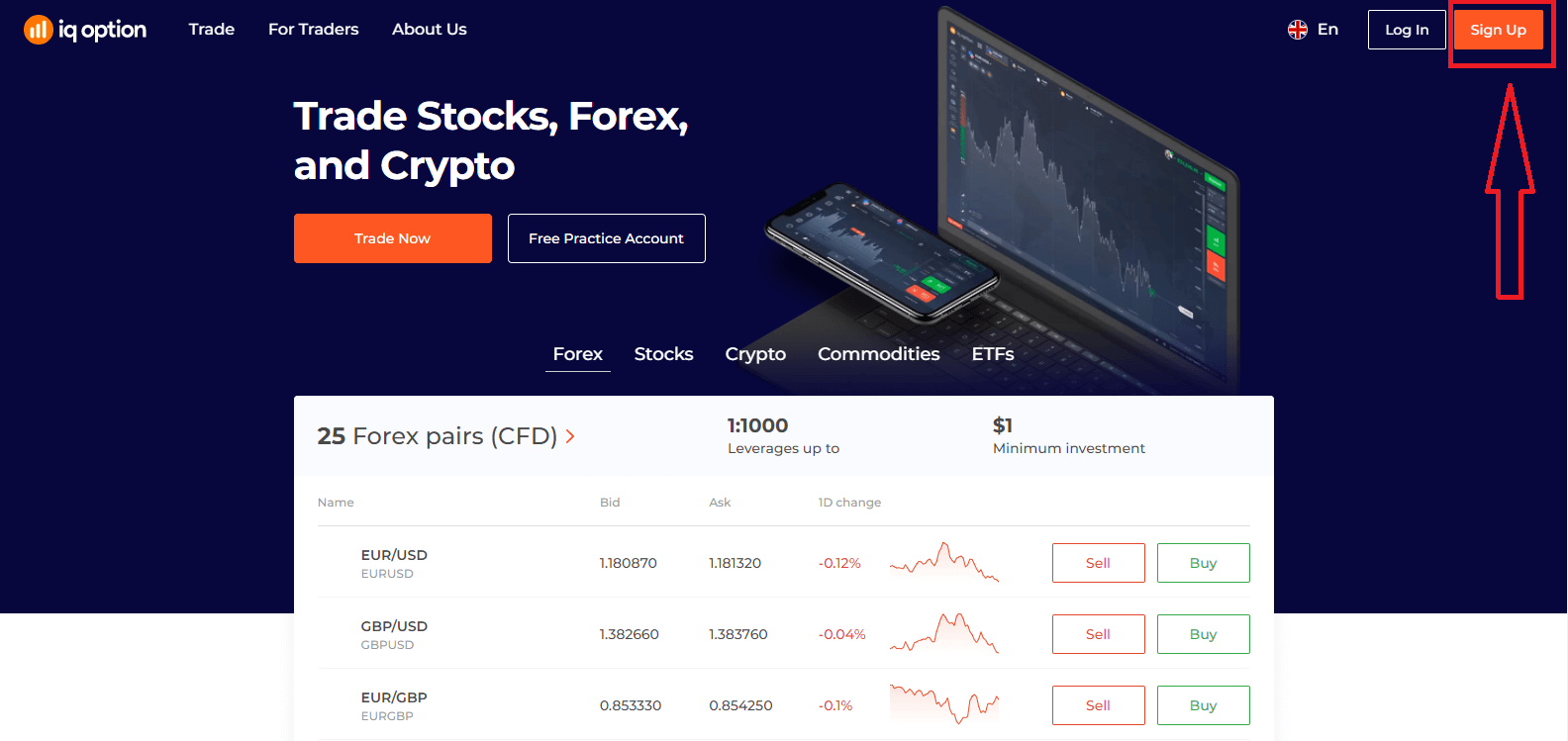
2. Til að skrá þig þarftu að fylla út allar nauðsynlegar upplýsingar og smella á "Opna reikning ókeypis"
- Sláðu inn fornafn þitt og eftirnafn
- Veldu land þar sem þú hefur fasta búsetu
- Sláðu inn gilt netfang.
- Búðu til sterkt lykilorð .
- Lestu „Skilmálar“ og athugaðu það
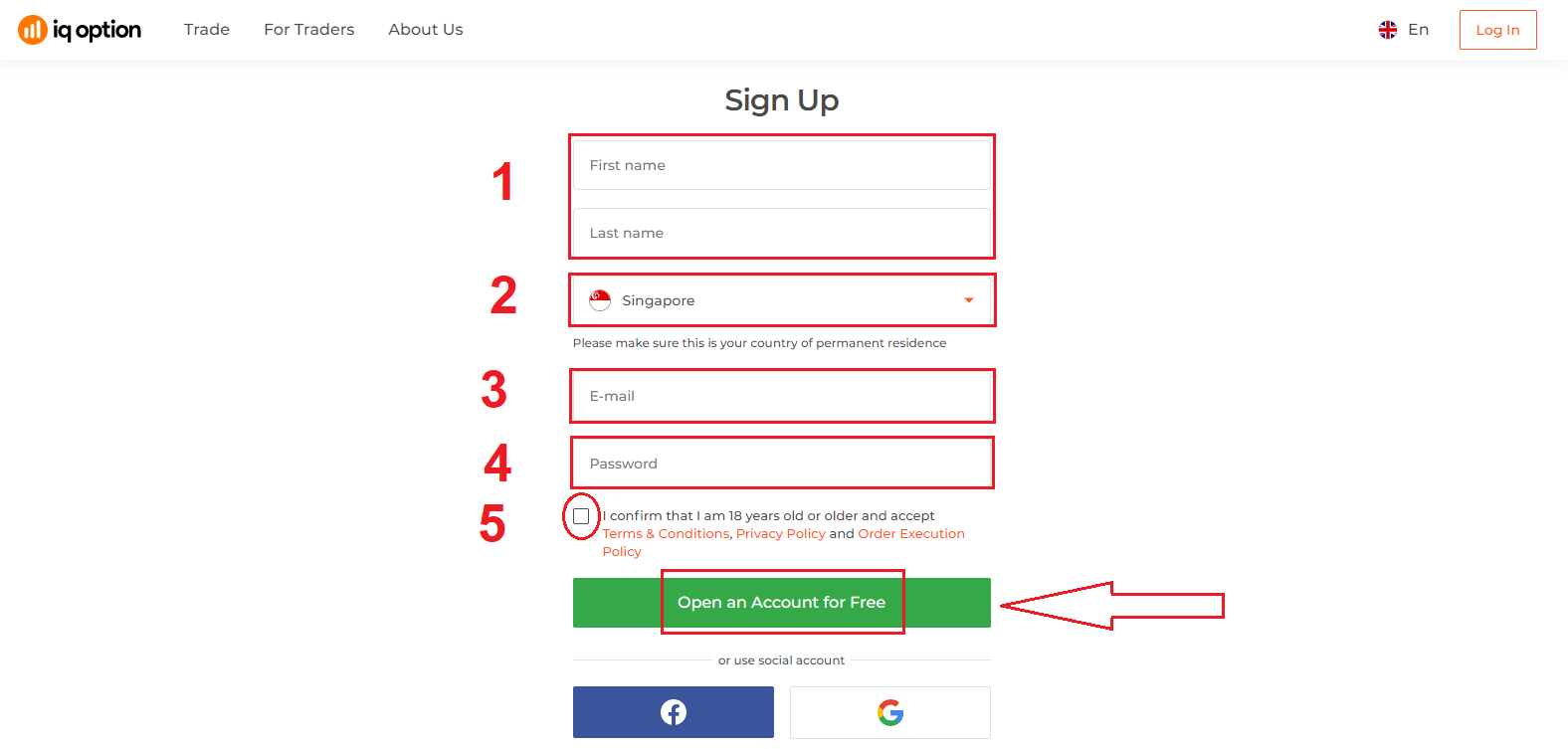
Til hamingju! Þú hefur skráð þig. Nú ef þú vilt nota Demo Account , smelltu á "Byrjaðu viðskipti á æfingareikningi".
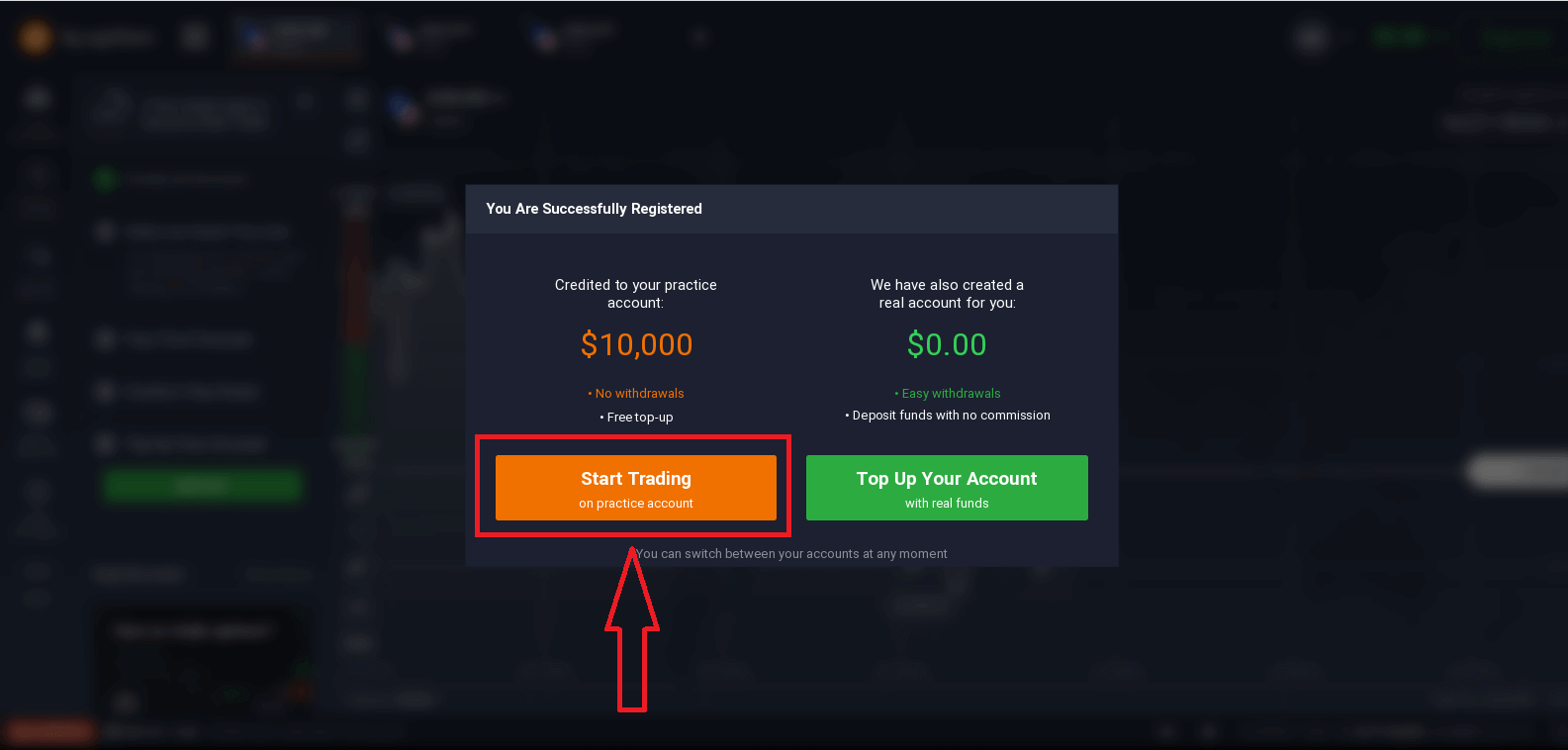
Nú geturðu hafið viðskipti. Þú átt $10.000 á kynningarreikningi . Sýningarreikningur er tæki fyrir þig til að kynnast vettvangnum, æfa viðskiptakunnáttu þína á mismunandi eignum og prófa nýja vélfræði á rauntímakorti án áhættu.
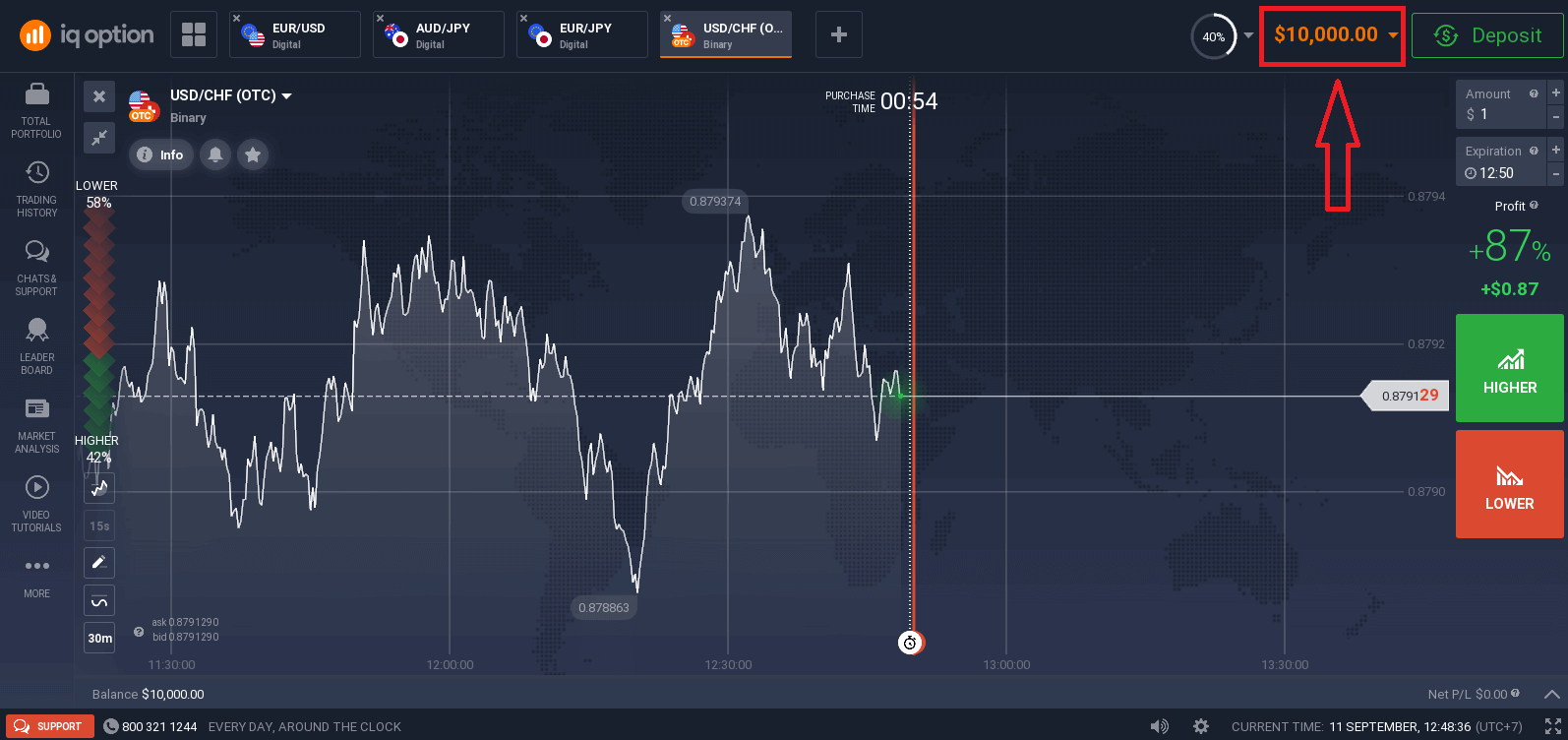
Þú getur líka átt viðskipti á raunverulegum reikningi eftir að þú hefur lagt inn með því að smella á "Hættu á reikninginn þinn með raunverulegum fjármunum".

Til að hefja viðskipti í beinni þarftu að fjárfesta á reikningnum þínum (Lágmarksinnborgun er 10 USD/GBP/EUR).
Vísaðu til þessarar greinar til að vita meira um Innborgun: Hvernig á að leggja inn í IQ Option
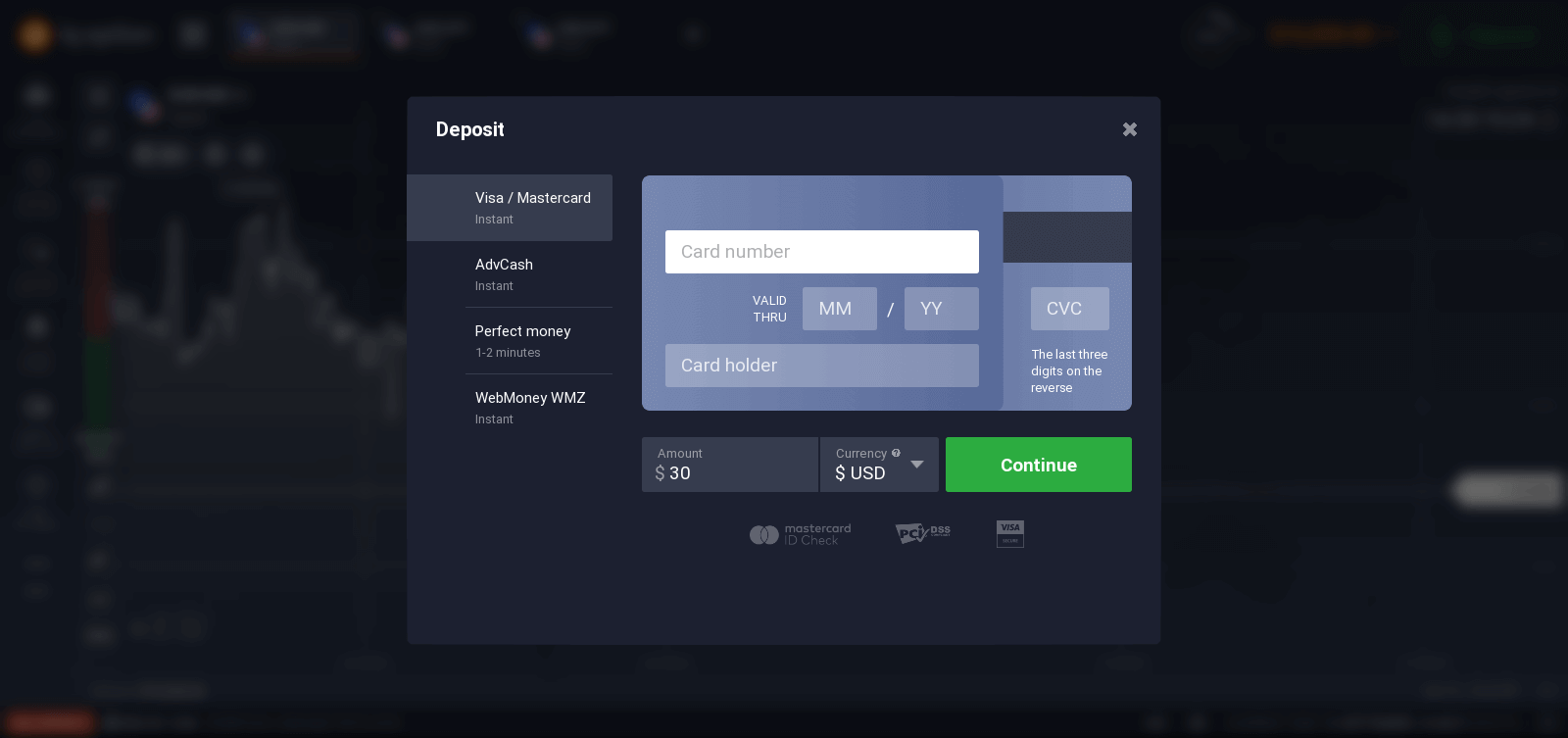
Að lokum færðu aðgang að tölvupóstinum þínum, IQ Option mun senda þér staðfestingarpóst. Smelltu á hlekkinn í þeim pósti til að virkja reikninginn þinn. Svo þú munt klára að skrá þig og virkja reikninginn þinn.
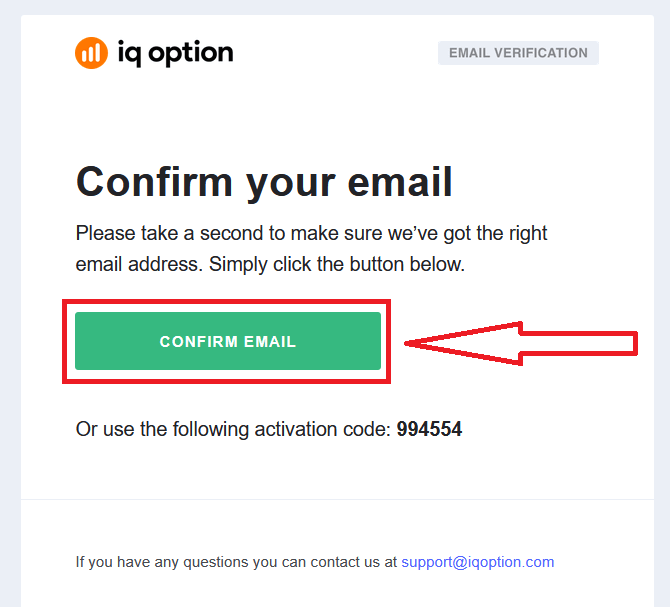
Hvernig á að opna reikning með Facebook reikningi
Þú hefur líka möguleika á að opna reikninginn þinn í gegnum vef fyrir Facebook reikning og þú getur gert það í örfáum einföldum skrefum:
1. Smelltu á Facebook hnappinn
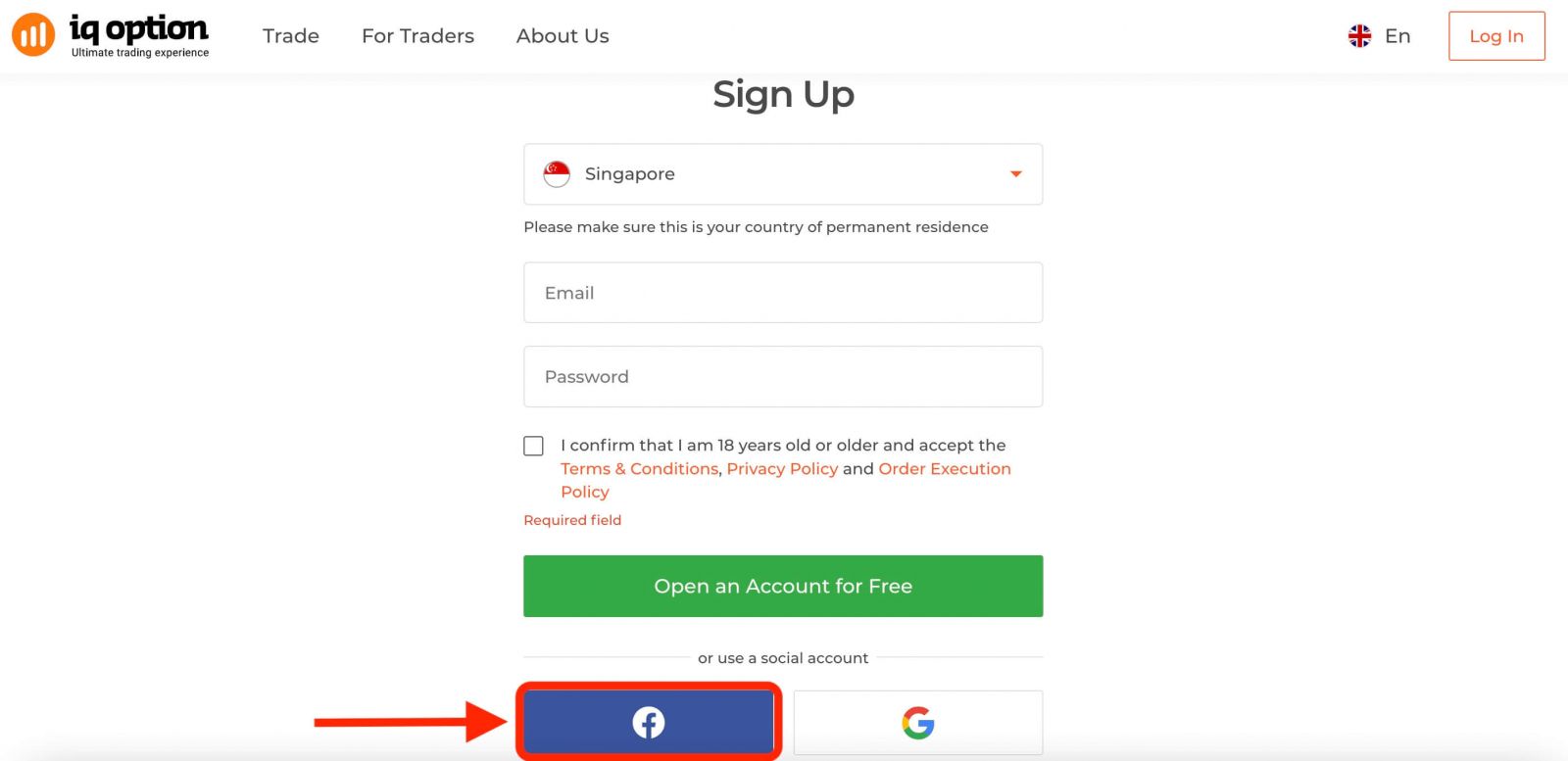
Þá mun það biðja þig um að þú sért 18 ára eða eldri og samþykkir skilmála. , Privacy Policy og Order Execution Policy, smelltu á " Staðfesta "
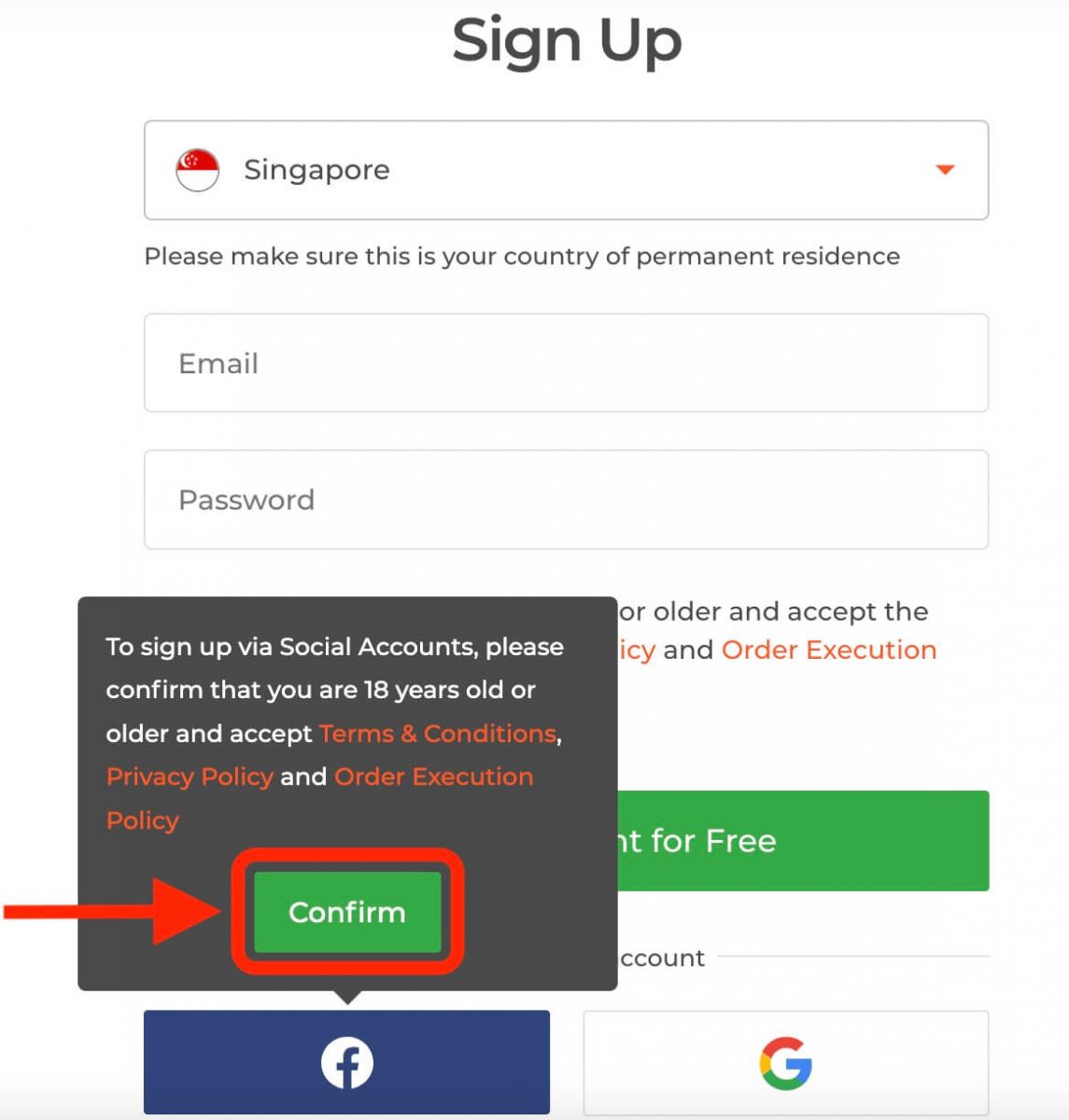
2. Facebook innskráningargluggi opnast, þar sem þú þarft að slá inn netfangið þitt sem þú notaðir til að skrá þig á Facebook
3. Sláðu inn lykilorðið af Facebook reikningnum þínum
4. Smelltu á „Skráðu þig inn“
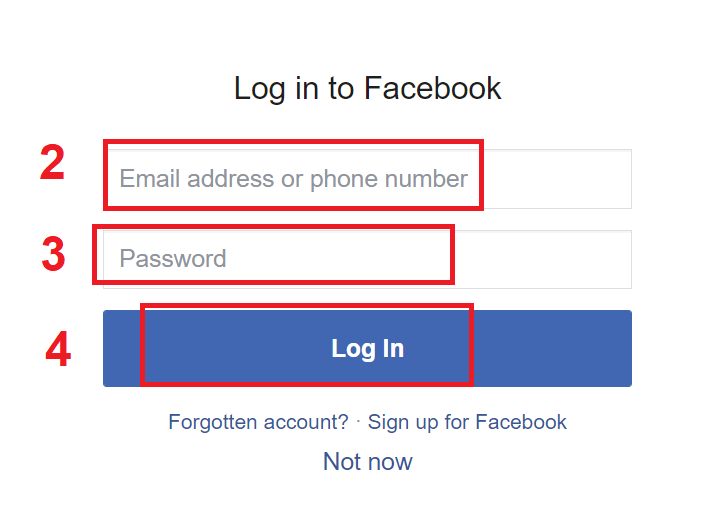
Þegar þú hefur smellt á „Innskráning“ hnappinn biður IQ Option um aðgang að: Nafni þínu og prófílmynd og netfangi. Smelltu á Halda áfram...
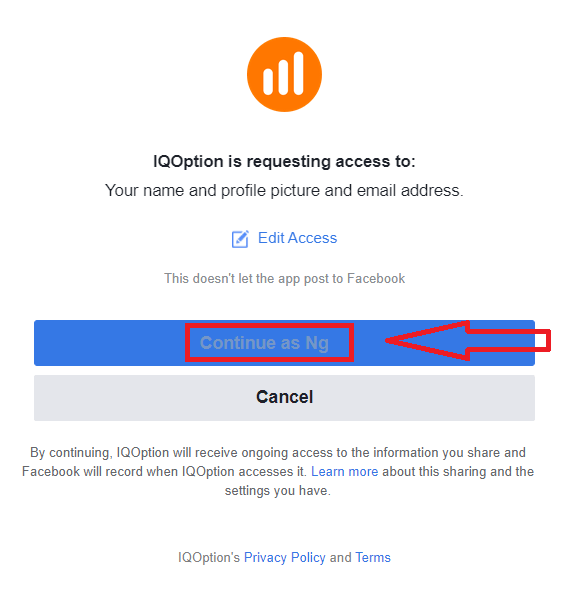
Eftir það verður þér sjálfkrafa vísað á IQ Option vettvanginn.
Hvernig á að opna reikning með Google reikningi
1. Til að skrá þig með Google reikningi, smelltu á samsvarandi hnapp á skráningareyðublaðinu.
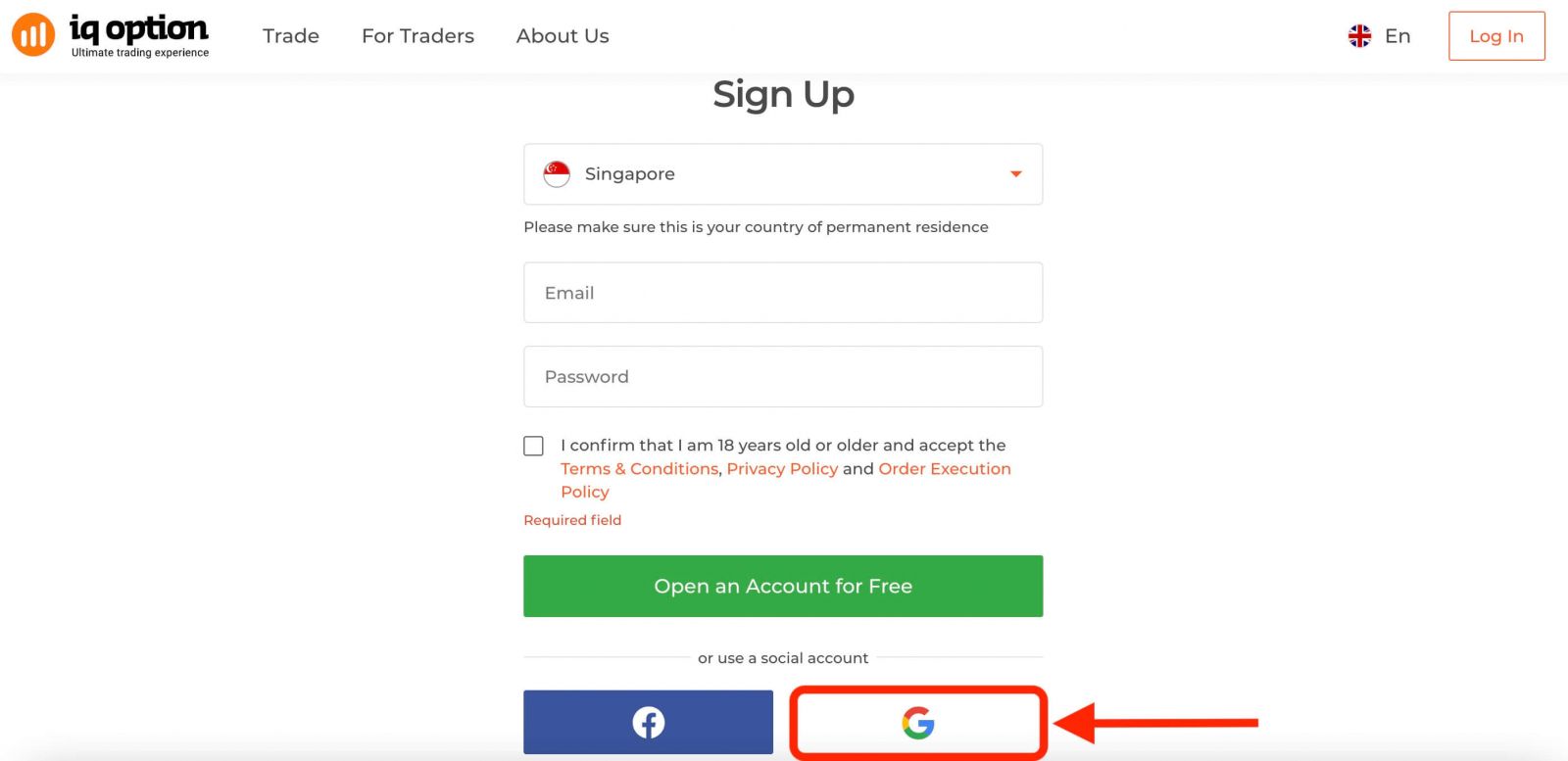
Þá mun það biðja þig um að þú sért 18 ára eða eldri og samþykkir skilmála, persónuverndarstefnu og stefnu um framkvæmd pöntunar, smelltu á " Staðfesta ".
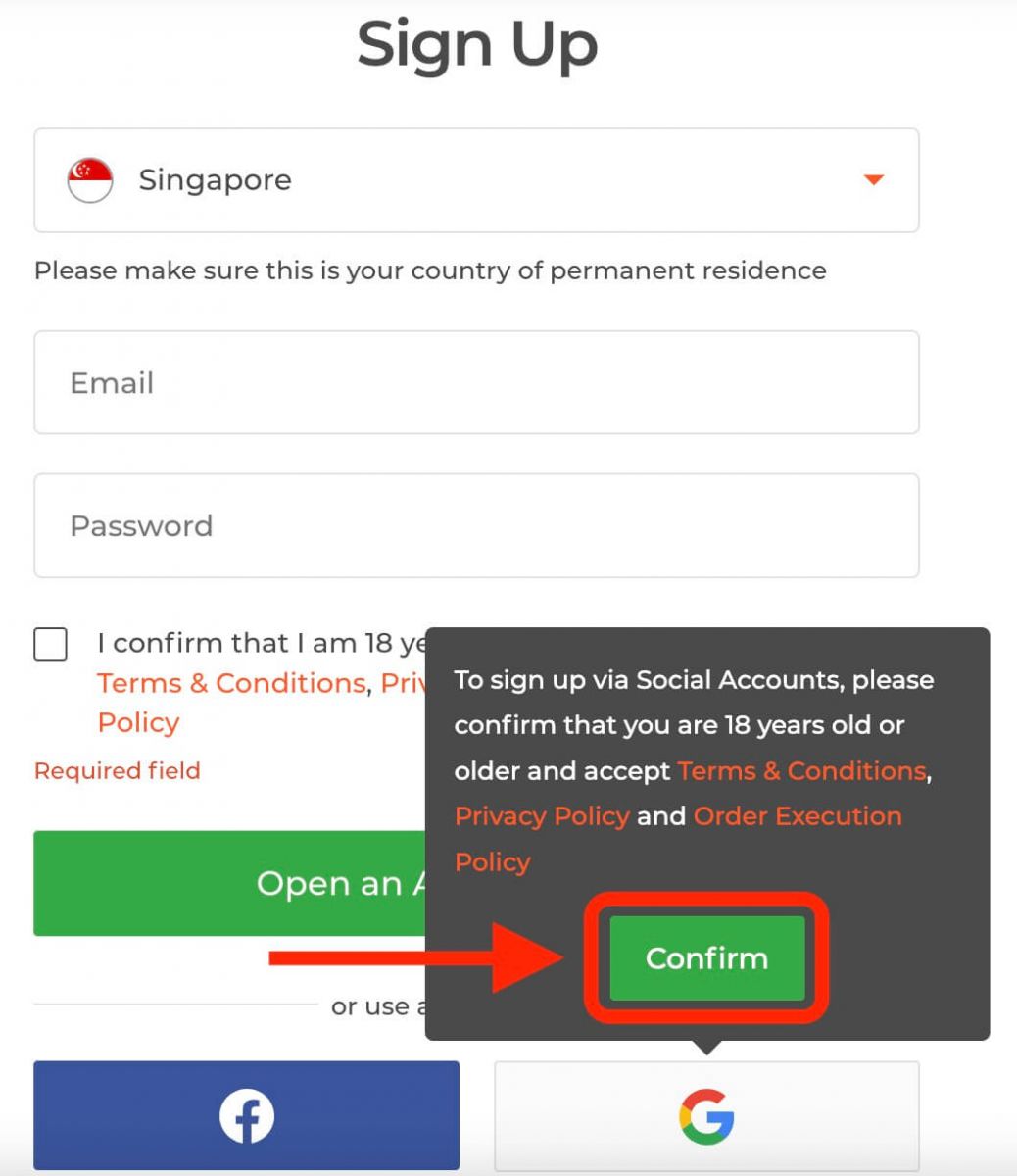
2. Í nýopnuðum glugganum skaltu slá inn símanúmerið þitt eða netfangið þitt og smella á "Næsta".

3. Sláðu síðan inn lykilorðið fyrir Google reikninginn þinn og smelltu á „Næsta“.
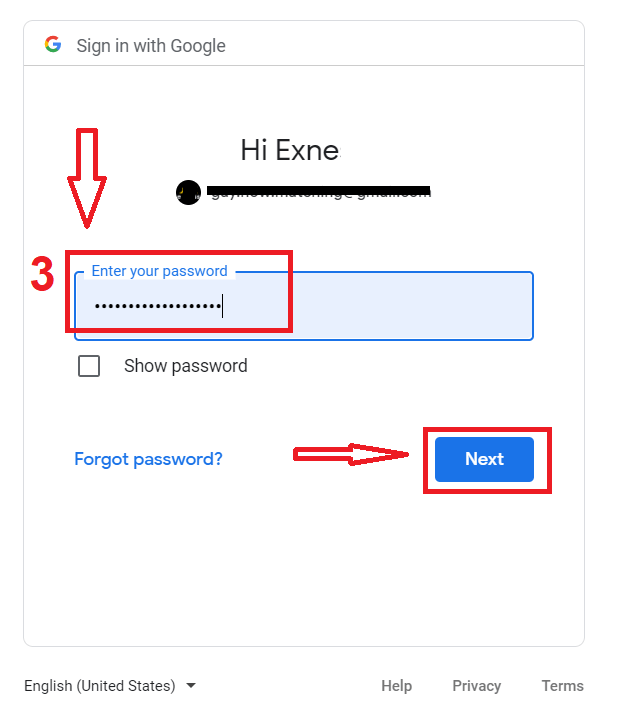
Eftir það skaltu fylgja leiðbeiningunum sem sendar voru frá þjónustunni á netfangið þitt.
Opnaðu reikning á IQ Option iOS forritinu
Ef þú ert með iOS farsíma þarftu að hlaða niður opinberu IQ Option farsímaforritinu frá App Store eða hér . Leitaðu einfaldlega að „IQ Option - FX Broker“ appinu og halaðu því niður á iPhone eða iPad.Farsímaútgáfan af viðskiptavettvangnum er nákvæmlega sú sama og vefútgáfan af honum. Þar af leiðandi verða engin vandamál með viðskipti og millifærslu fjármuna. Þar að auki er IQ Option viðskiptaforritið fyrir iOS talið vera besta appið fyrir viðskipti á netinu. Þannig hefur það háa einkunn í versluninni.
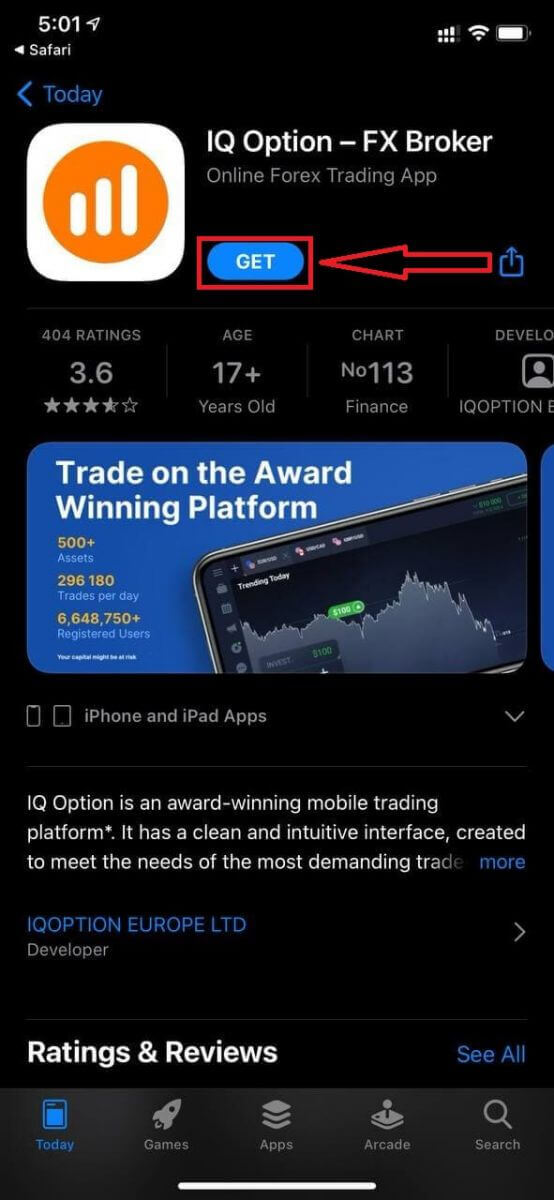
Skráning fyrir iOS farsímavettvanginn er einnig í boði fyrir þig.
- Sláðu inn gilt netfang.
- Búðu til sterkt lykilorð .
- Veldu land þar sem þú hefur fasta búsetu
- Athugaðu „Skilmálar“ og smelltu á „ Nýskráning “
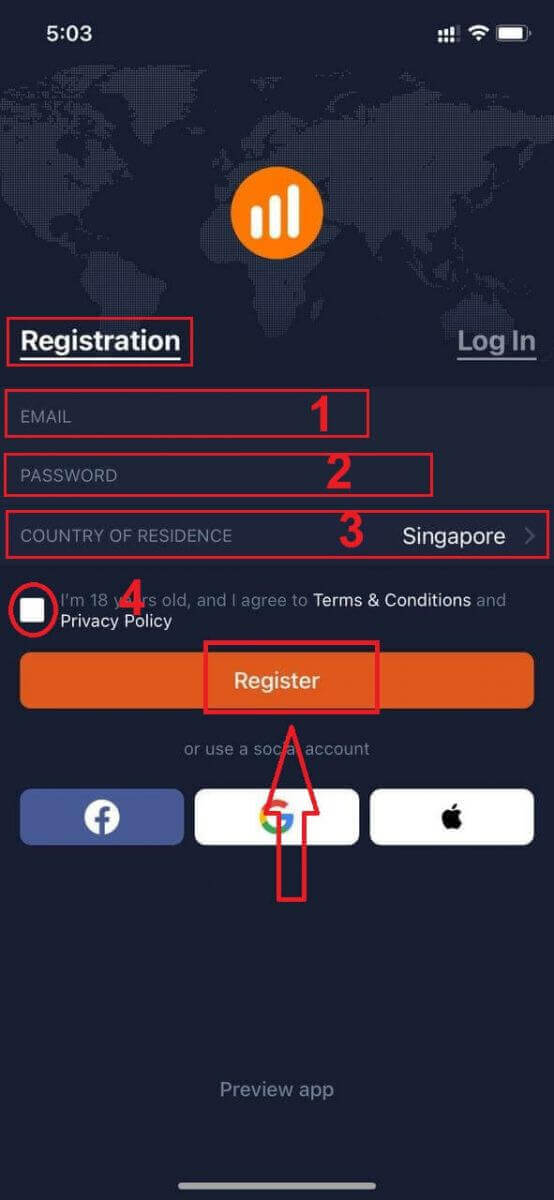
Til hamingju! Þú hefur skráð þig, smelltu á "Trade on Pratice" fyrir viðskipti með kynningarreikning.
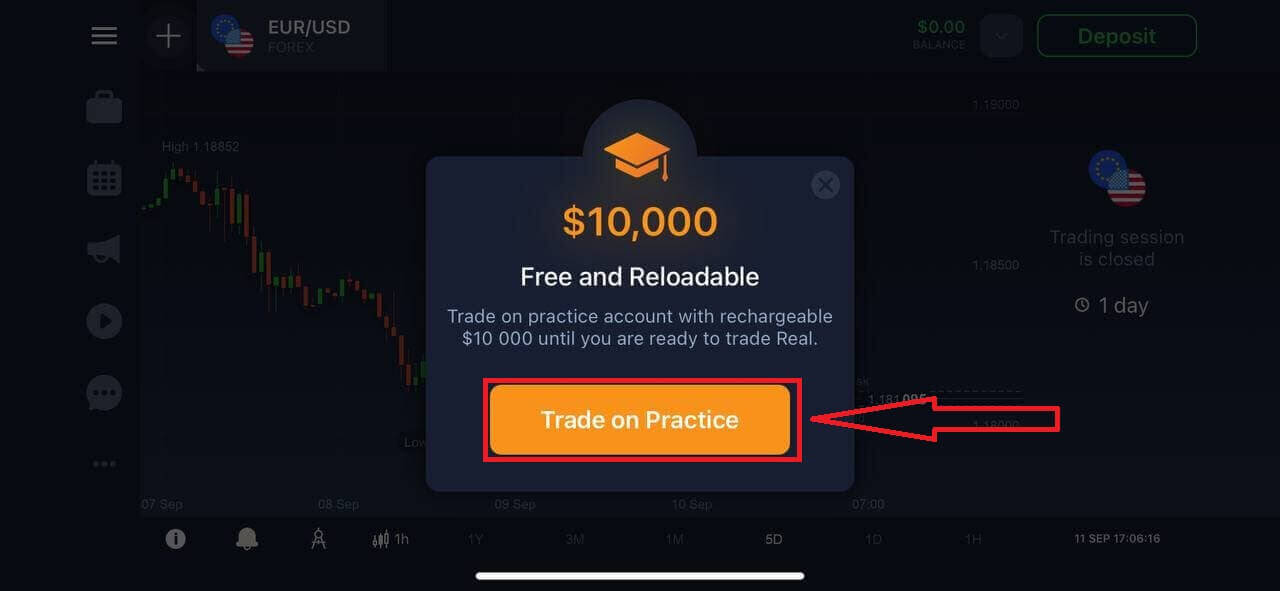
Þú átt $10.000 á kynningarreikningi.
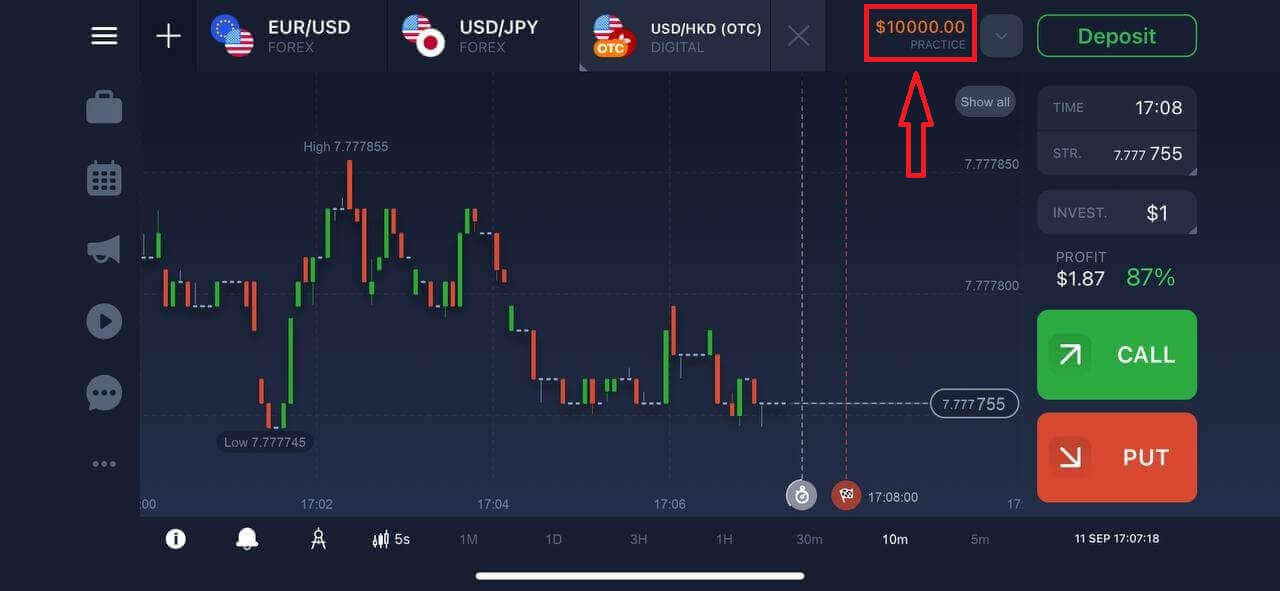
Opnaðu reikning á IQ Option Android appinu
Ef þú ert með Android farsíma þarftu að hlaða niður opinberu IQ Option farsímaforritinu frá Google Play eða hér . Leitaðu einfaldlega að „IQ Option - Online Investing Platform“ appinu og hlaðið því niður í tækið þitt.
Farsímaútgáfan af viðskiptavettvangnum er nákvæmlega sú sama og vefútgáfan af honum. Þar af leiðandi verða engin vandamál með viðskipti og millifærslu fjármuna. Þar að auki er IQ Option viðskiptaapp fyrir Android talið vera besta appið fyrir viðskipti á netinu. Þannig hefur það háa einkunn í versluninni.
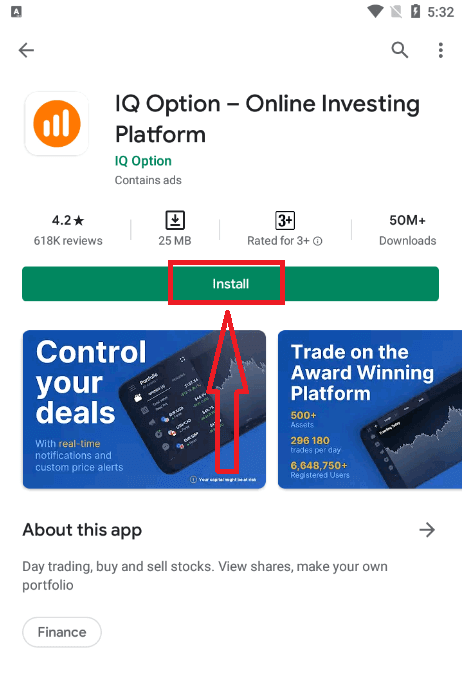
Skráning fyrir Android farsímakerfið er einnig í boði fyrir þig.
- Sláðu inn gilt netfang.
- Búðu til sterkt lykilorð .
- Veldu land þar sem þú hefur fasta búsetu
- Athugaðu „Skilmálar“ og smelltu á „ Nýskráning “
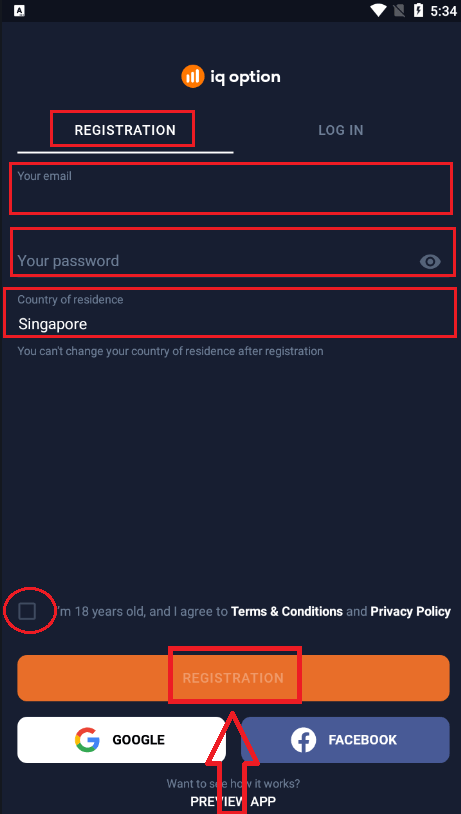
Til hamingju! Þú hefur skráð þig, smelltu á "Trade on Practice" fyrir viðskipti með kynningarreikning.
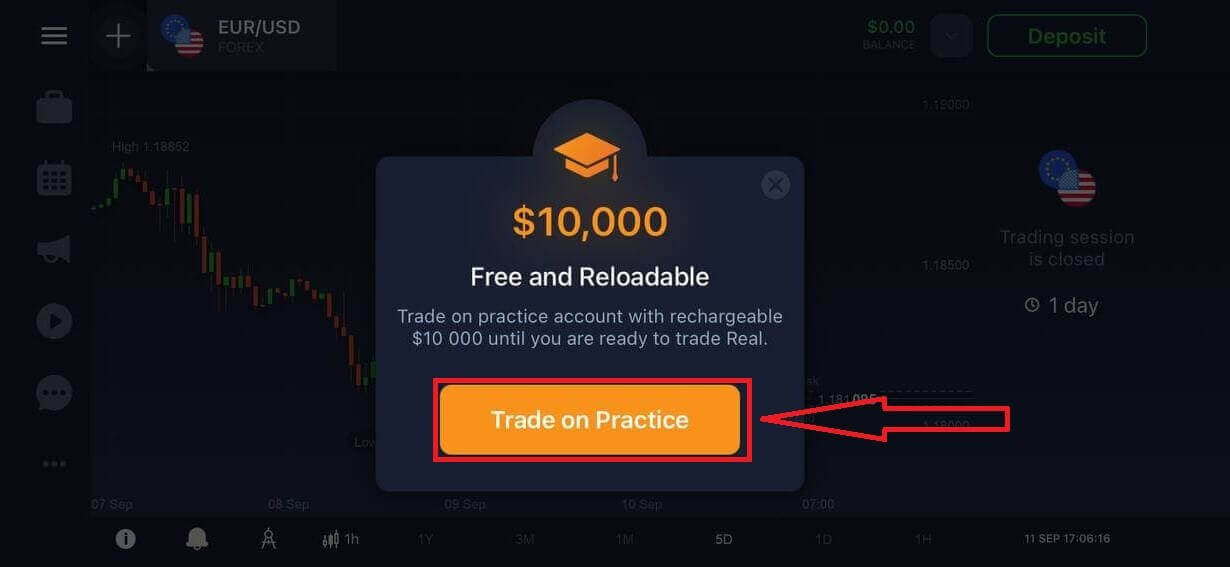
Þú átt $10.000 á kynningarreikningi.
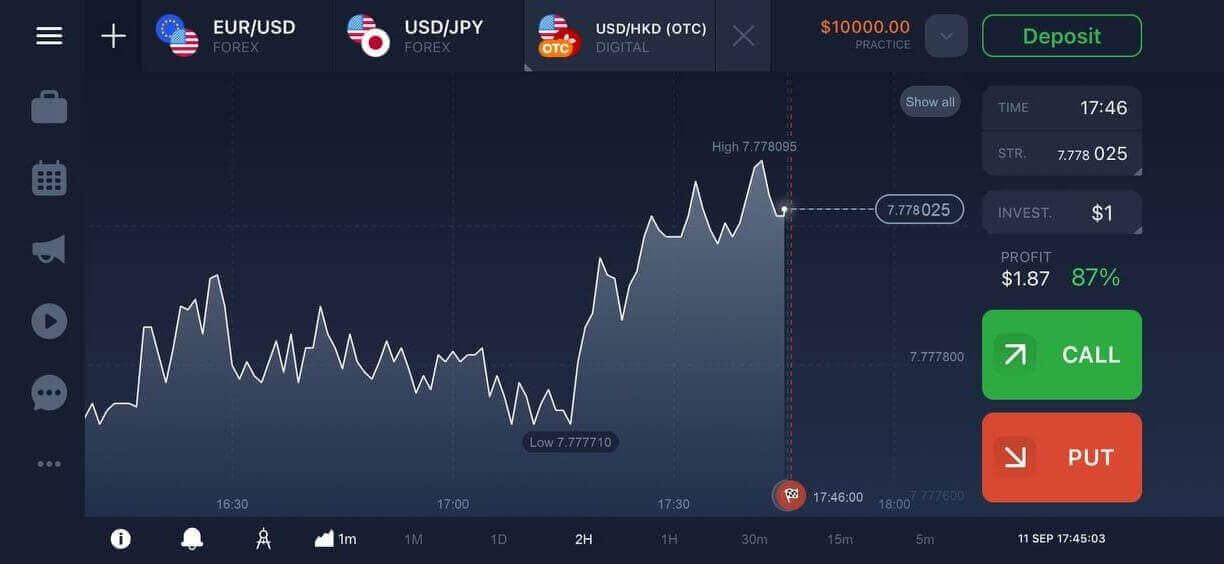
Opnaðu IQ Option reikning í farsímavefútgáfu
Ef þú vilt eiga viðskipti á farsímaútgáfunni af IQ Option viðskiptavettvangi geturðu auðveldlega gert það. Upphaflega skaltu opna vafrann þinn á farsímanum þínum og fara á vefsíðu miðlarans.Ýttu á "Versla núna" hnappinn í miðjunni
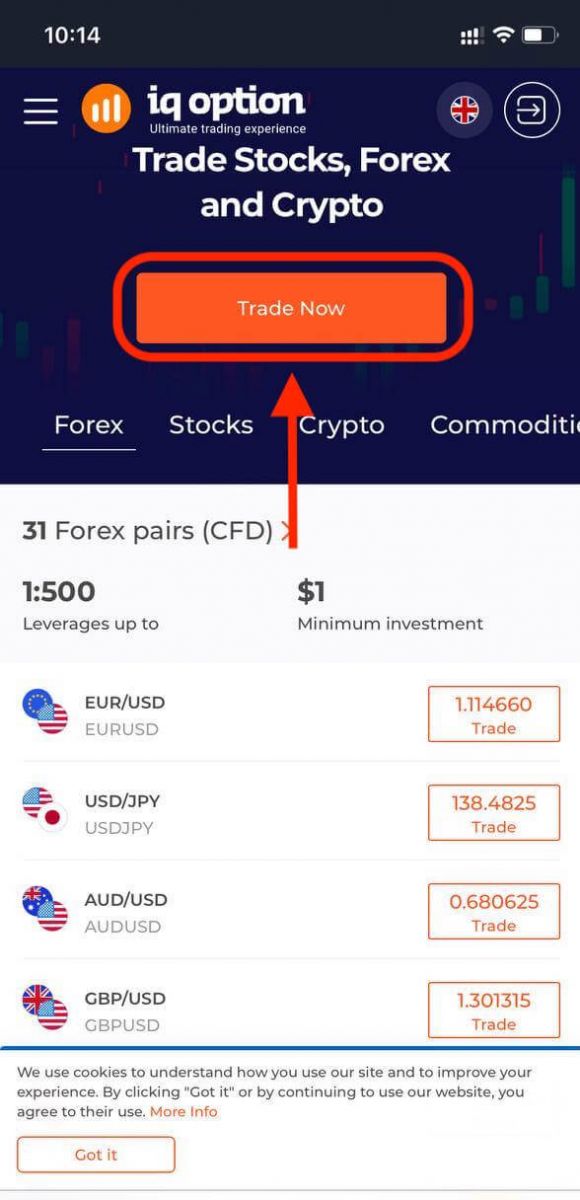
Í þessu skrefi slærðu enn inn gögnin: tölvupóst, lykilorð, athugaðu "Skilmálar" og bankaðu á "Opna reikning ókeypis".

Gjörðu svo vel! Nú er hægt að eiga viðskipti frá farsímavefútgáfu pallsins. Farsímaútgáfan af viðskiptavettvangnum er nákvæmlega sú sama og venjuleg vefútgáfa af honum. Þar af leiðandi verða engin vandamál með viðskipti og millifærslu fjármuna.
Þú átt $10.000 á kynningarreikningi.
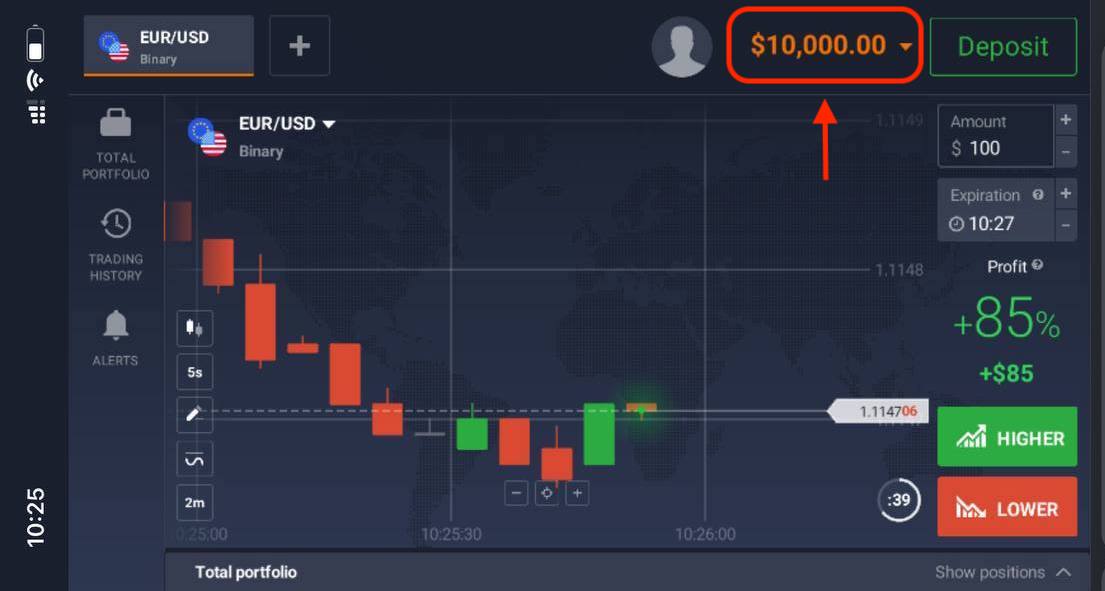
Algengar spurningar (algengar spurningar)
Hversu mikið get ég þénað á æfingareikningnum?
Þú getur ekki tekið neinn hagnað af viðskiptum sem þú klárar á æfingareikningnum. Þú færð sýndarfé og gerir sýndarviðskipti. Það er eingöngu ætlað til þjálfunar. Til að eiga viðskipti með raunverulegum peningum þarftu að leggja inn á raunverulegan reikning.
Hvernig skipti ég á milli æfingareikningsins og alvörureikningsins?
Til að skipta á milli reikninga, smelltu á stöðuna þína í efra hægra horninu. Gakktu úr skugga um að þú sért í kauphöllinni. Spjaldið sem opnast sýnir alla reikningana þína: alvöru reikninginn þinn og æfingareikninginn þinn. Smelltu á reikning til að gera hann virkan svo þú getir notað hann til viðskipta.
Hvernig fylli ég á æfingareikninginn?
Þú getur alltaf fyllt á æfingareikninginn þinn ókeypis ef staðan fer niður fyrir $10.000. Fyrst verður þú að velja þennan reikning. Smelltu síðan á græna innborgunarhnappinn með tveimur örvum í efra hægra horninu. Gluggi opnast þar sem þú getur valið hvaða reikning á að fylla á: æfingareikninginn eða hinn raunverulega.
Ertu með forrit fyrir PC, iOS eða Android?
Já við gerum það! Og á tölvum bregst pallurinn hraðar í forritinu fyrir Windows og Mac OS. Af hverju er fljótlegra að eiga viðskipti með forritið? Vefurinn er hægari að uppfæra hreyfingar á töflunni vegna þess að vafrinn notar ekki tiltæka WebGL getu til að hámarka skjákortaauðlindir tölvunnar. Forritið hefur ekki þessa takmörkun, svo það uppfærir töfluna næstum samstundis. Við erum líka með öpp fyrir iOS og Android. Þú getur fundið og hlaðið niður forritunum á niðurhalssíðunni okkar.
Ef útgáfa af forritinu er ekki tiltæk fyrir tækið þitt geturðu samt átt viðskipti með því að nota IQ Option vefsíðuna.
Hvernig get ég tryggt reikninginn minn?
Til að tryggja reikninginn þinn skaltu nota tvíþætta auðkenningu. Í hvert skipti sem þú skráir þig inn á pallinn mun kerfið krefjast þess að þú slærð inn sérstakan kóða sem er sendur í símanúmerið þitt. Þú getur virkjað valkostinn í stillingum.
Hvernig á að skrá þig inn á IQ Option
Hvernig á að skrá þig inn á IQ Option reikning?
- Farðu í farsíma IQ Option app eða vefsíðu .
- Smelltu á " Skráðu þig inn ".
- Sláðu inn netfangið þitt og lykilorð .
- Smelltu á " Skráðu þig inn " græna hnappinn.
- Ef þú hefur gleymt tölvupóstinum þínum geturðu skráð þig inn með „ Google “ eða „ Facebook “.
- Ef þú hefur gleymt lykilorðinu smelltu á " Gleymt lykilorð ".
Smelltu á "Innskráning", innskráningareyðublað birtist. Sláðu inn netfangið
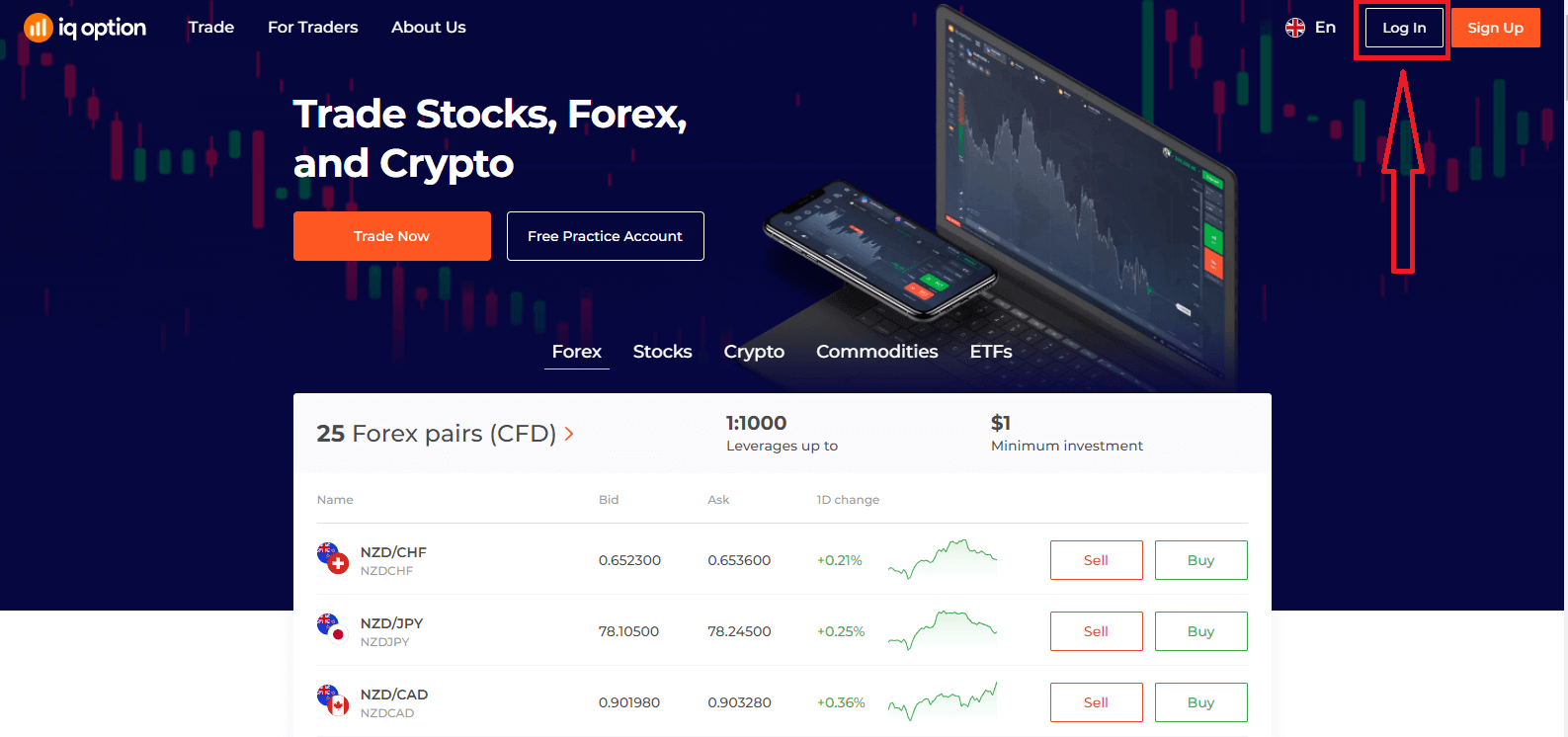
þitt og lykilorð sem þú skráðir til að skrá þig inn á reikninginn þinn með og smelltu á "Innskráning" Eftir að þú hefur skráð þig inn muntu sjá síðuna eins og hér að neðan og smelltu á "Versla núna" til að hefja viðskipti. Nú geturðu hafið viðskipti. Þú ert með $10.000 á kynningarreikningi, þú getur líka verslað á alvöru reikningi eftir innborgun.
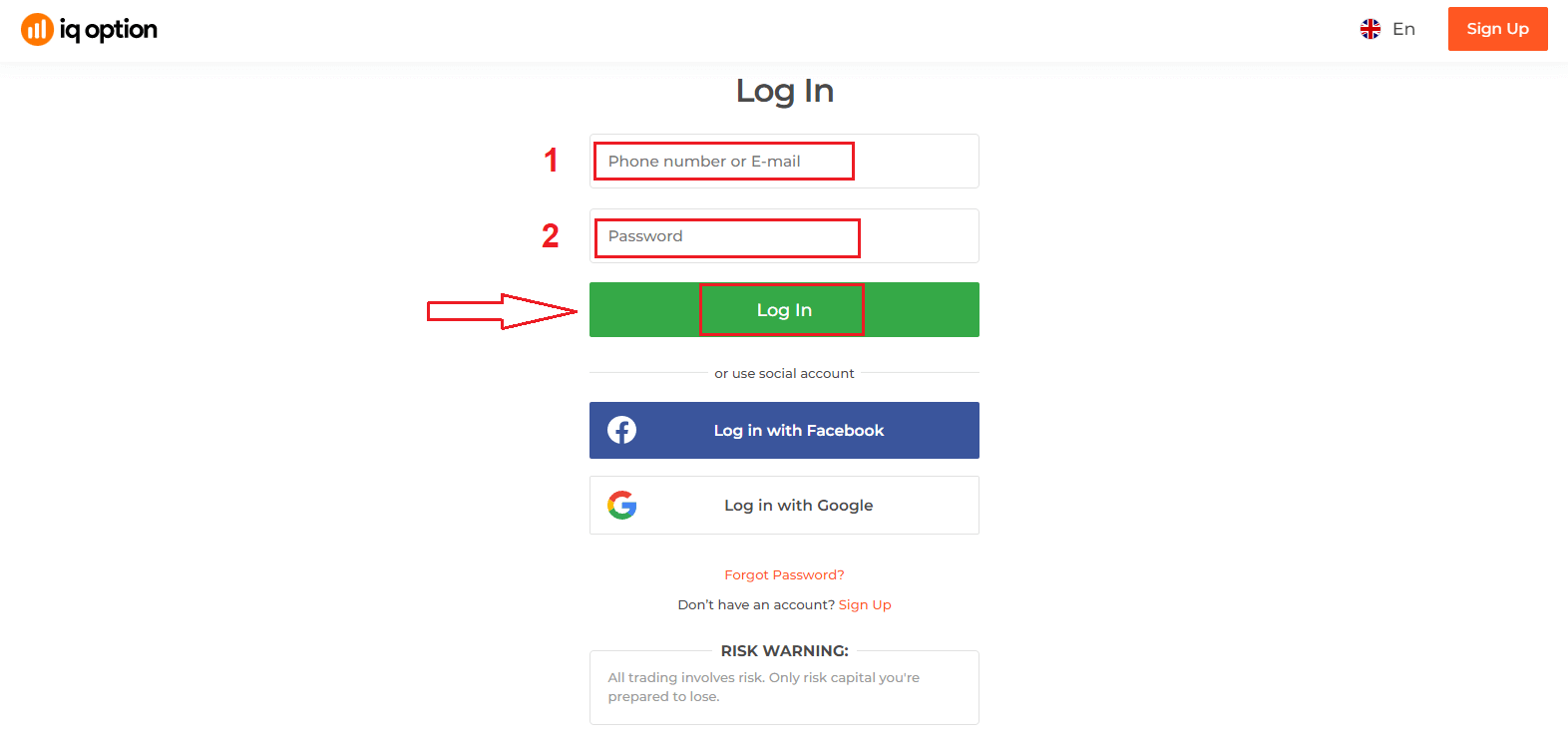
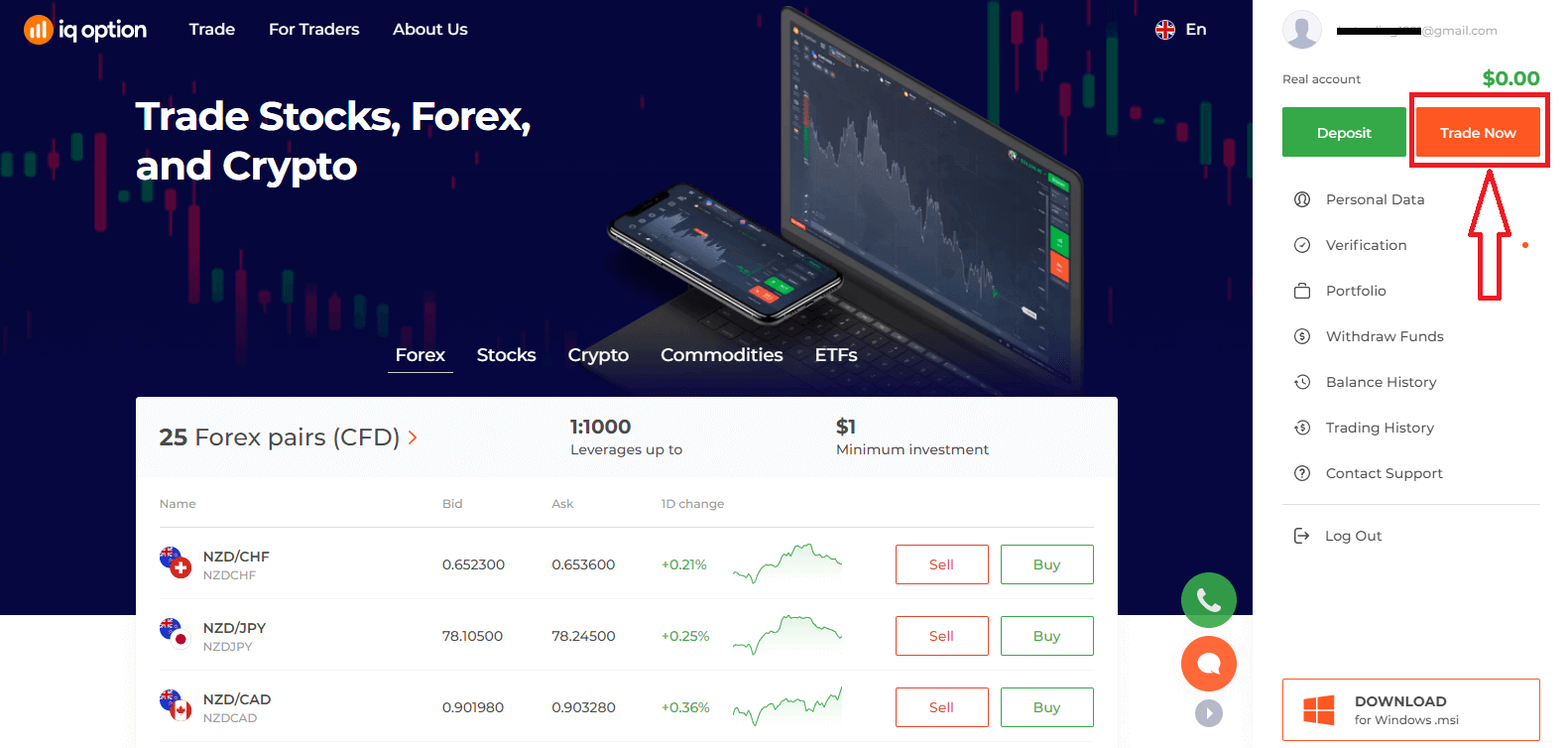
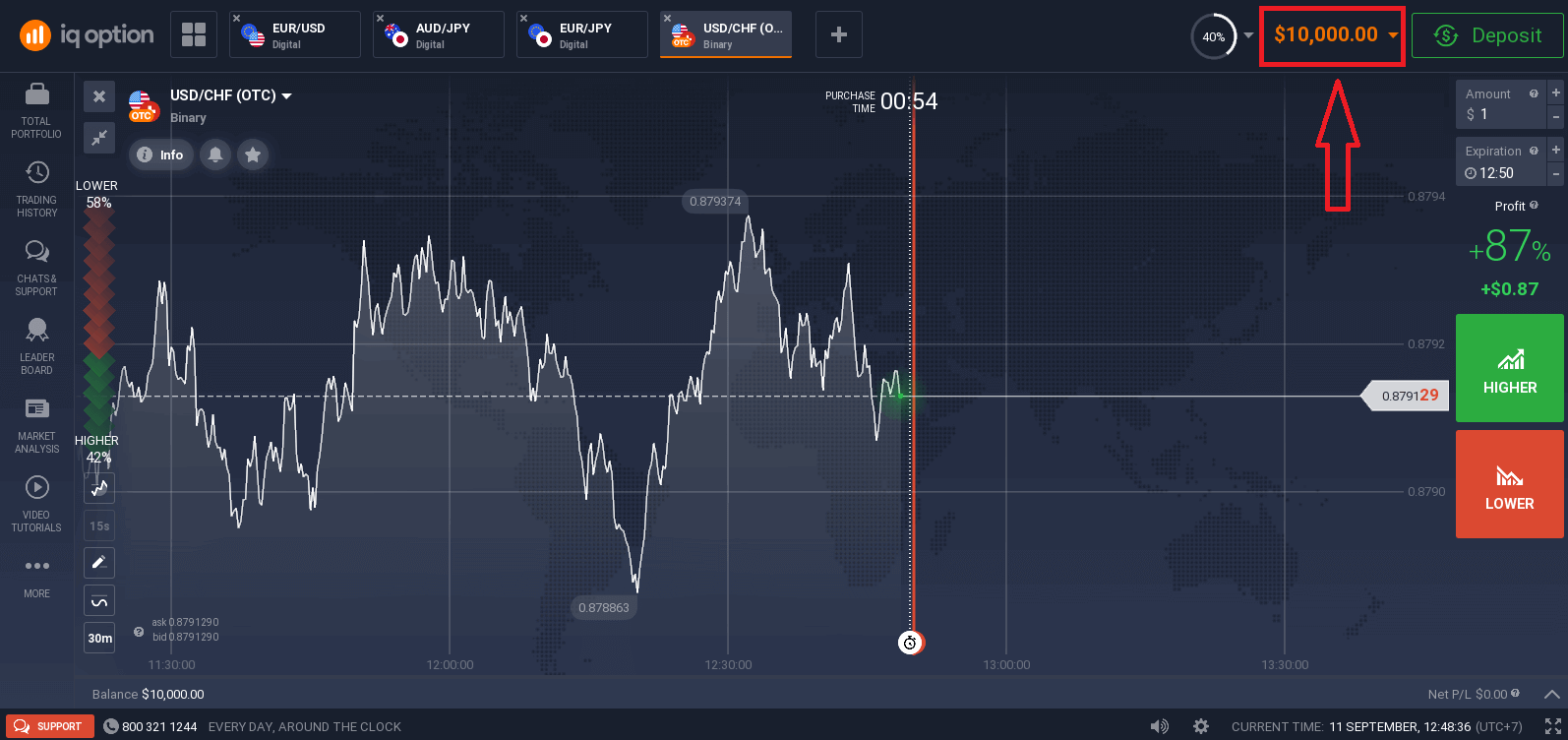
Hvernig á að skrá þig inn á IQ Option með Facebook?
Þú getur líka skráð þig inn á vefsíðuna með því að nota persónulega Facebook reikninginn þinn með því að smella á Facebook hnappinn.
1. Smelltu á Facebook hnappinn
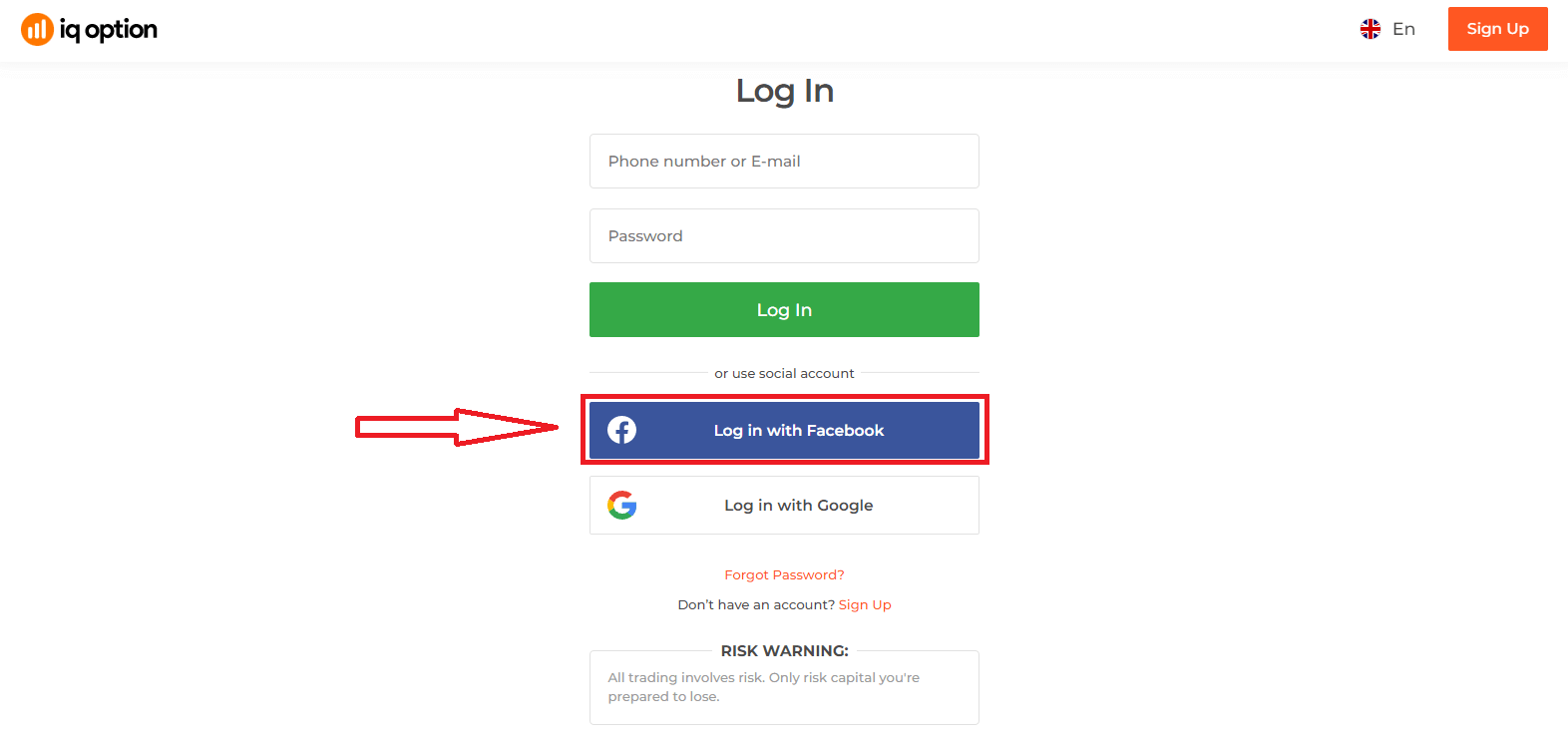
2. Facebook innskráningargluggi opnast, þar sem þú þarft að slá inn netfangið þitt sem þú notaðir til að skrá þig inn á Facebook
3. Sláðu inn lykilorðið af Facebook reikningnum þínum
4. Smelltu á „Innskrá“
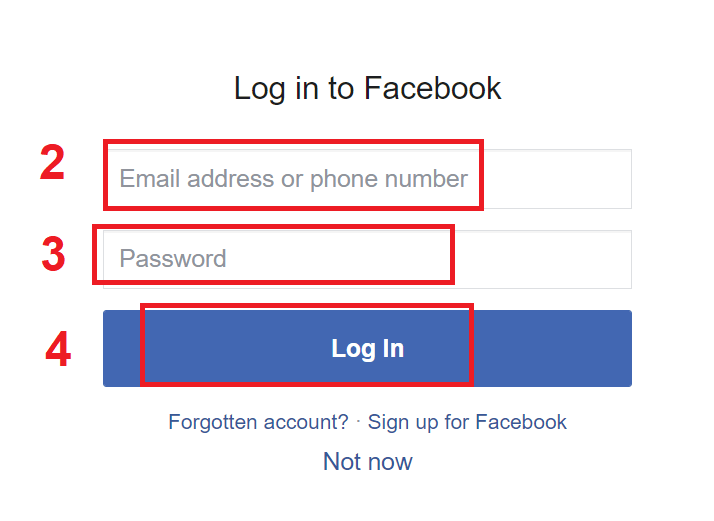
Þegar þú hefur skráð þig inn. hefur smellt á „Skráðu þig inn“ hnappinn, IQ Option mun biðja um aðgang að: nafni þínu og prófílmynd og netfangi. Smelltu á Halda áfram...
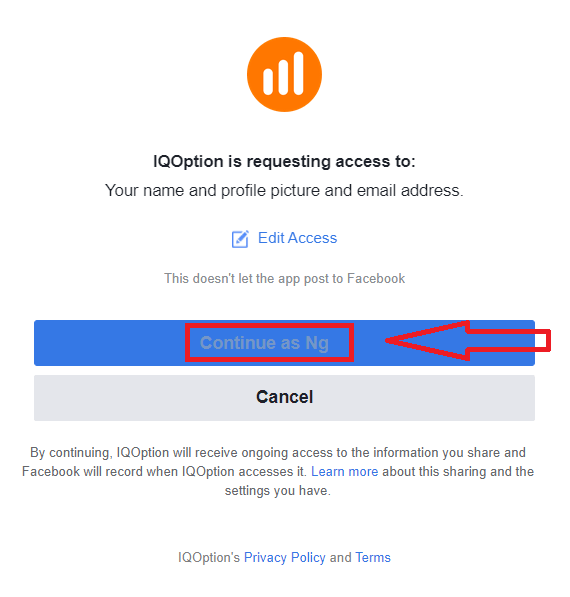
Eftir það verður þér sjálfkrafa vísað á IQ Option vettvang.
Hvernig á að skrá þig inn á IQ Option með Google?
1. Til að fá heimild í gegnum Google reikninginn þinn þarftu að smella á Google hnappinn.
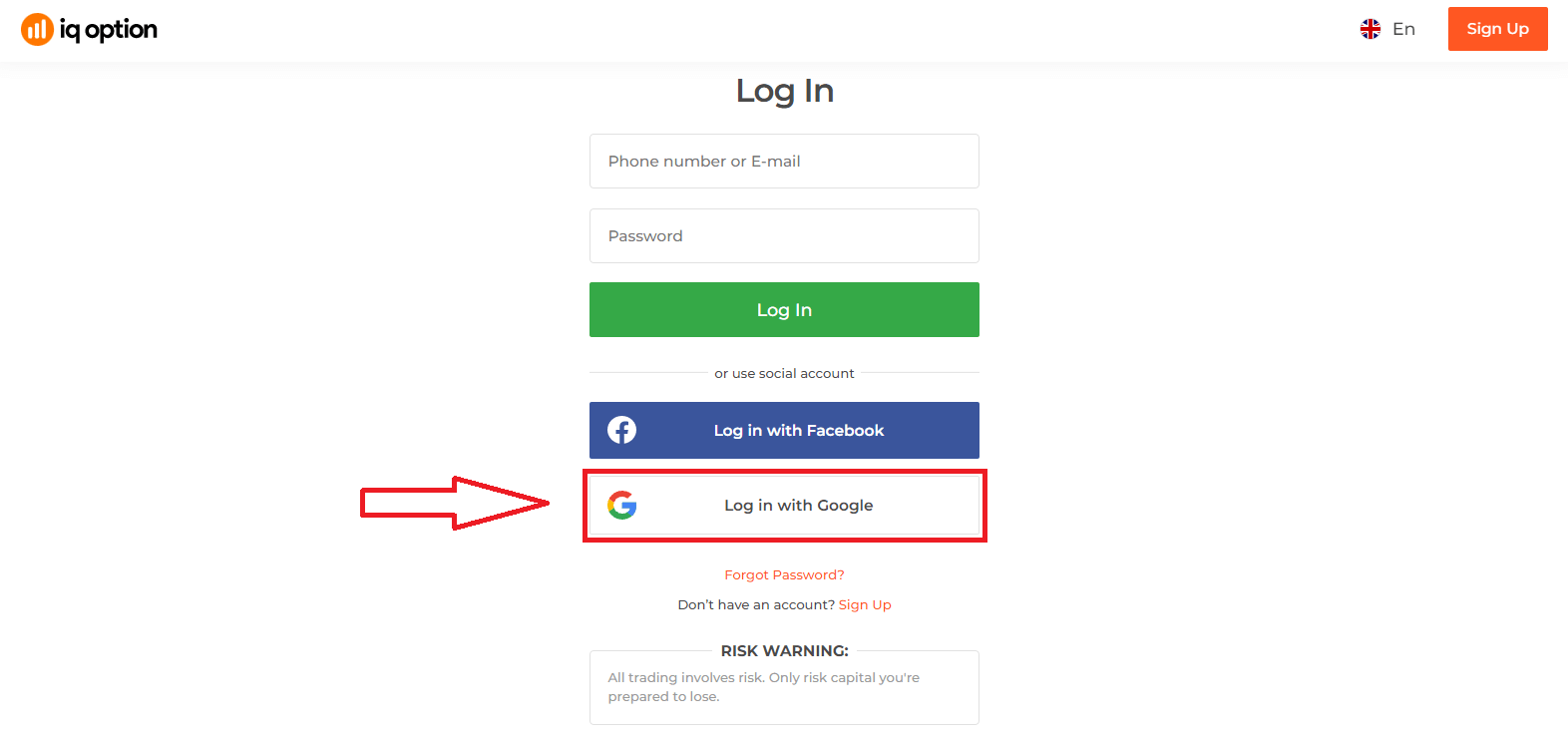
2. Síðan, í nýja glugganum sem opnast, sláðu inn símanúmerið þitt eða netfangið þitt og smelltu á „Næsta“. Kerfið mun opna glugga, þú verður beðinn um lykilorðið fyrir Google reikninginn þinn.
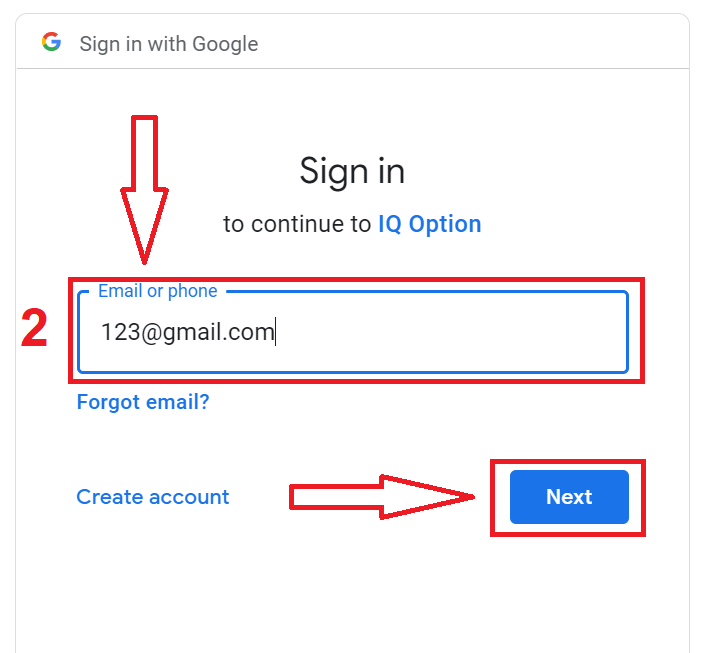
3. Sláðu síðan inn lykilorðið fyrir Google reikninginn þinn og smelltu á „Næsta“.
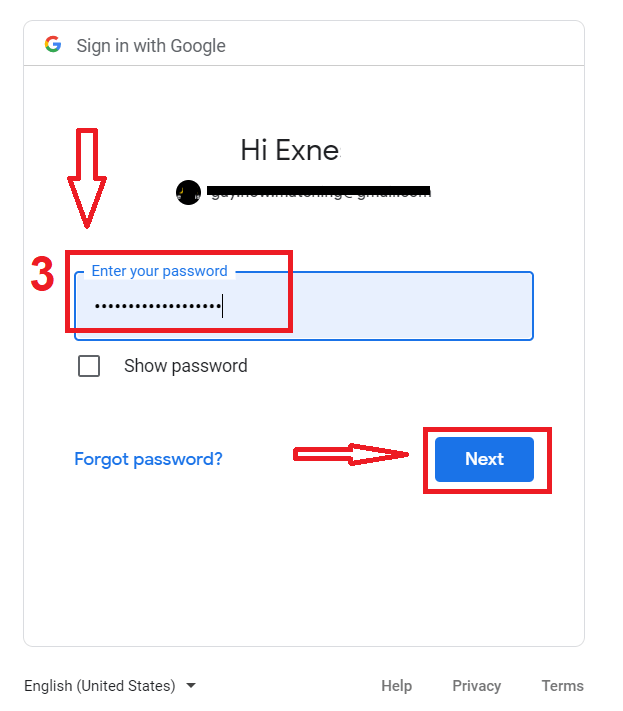
Eftir það skaltu fylgja leiðbeiningunum sem sendar voru frá þjónustunni á netfangið þitt. Þú verður færður á persónulega IQ Option reikninginn þinn.
Endurheimt lykilorð frá IQ Option reikningi
Ekki hafa áhyggjur ef þú getur ekki skráð þig inn á pallinn, þú gætir bara verið að slá inn rangt lykilorð. Þú getur komið með nýjan.Ef þú notar vefútgáfuna
til að gera það smelltu á „Gleymt lykilorð“ hlekkinn.
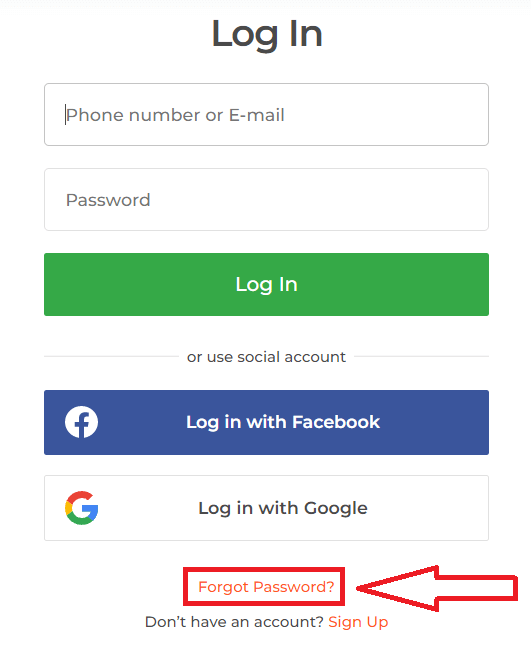
Síðan mun kerfið opna glugga þar sem þú verður beðinn um að endurheimta lykilorðið þitt fyrir IQ Option reikninginn þinn. Þú þarft að gefa kerfinu upp viðeigandi netfang og smella á "Senda"
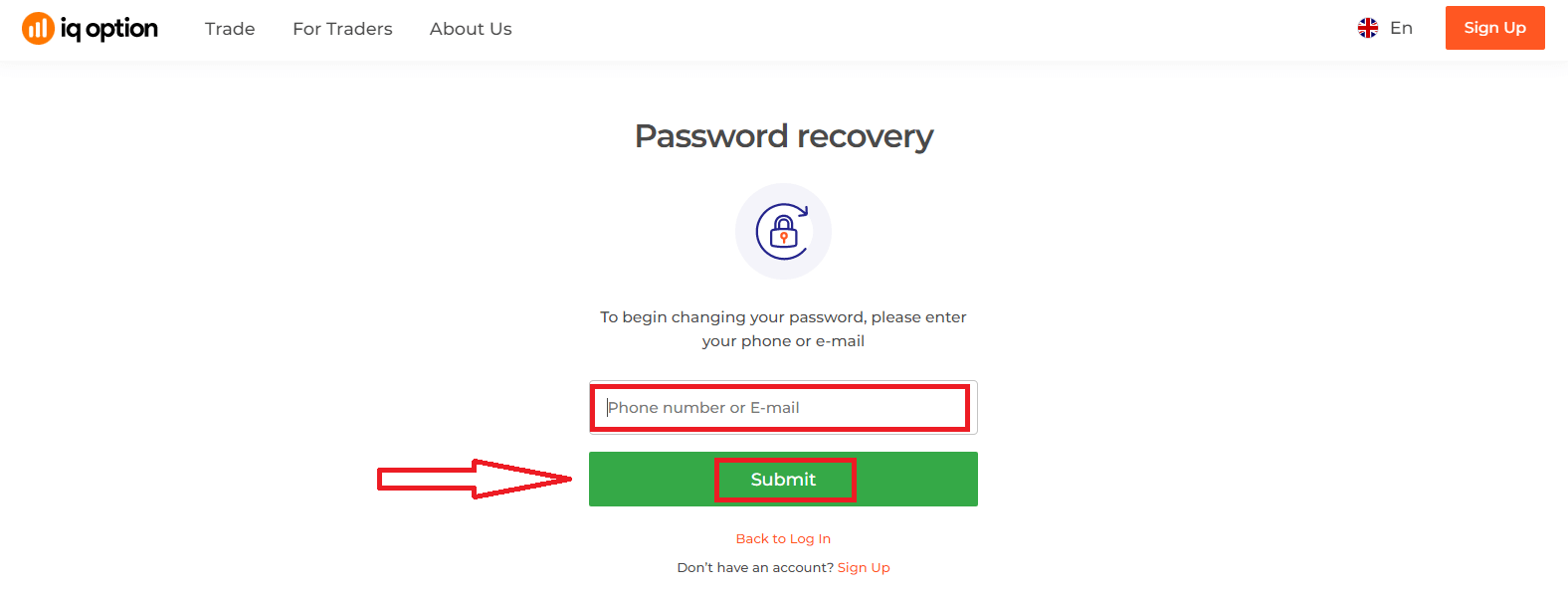
Tilkynning mun opnast um að tölvupóstur hafi verið sendur á þetta netfang til að endurstilla lykilorðið.
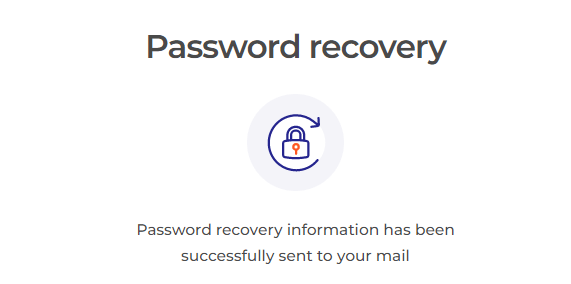
Nánar í bréfinu á tölvupóstinum þínum verður þér boðið að breyta lykilorðinu þínu. Smelltu á «Endurstilla lykilorð»
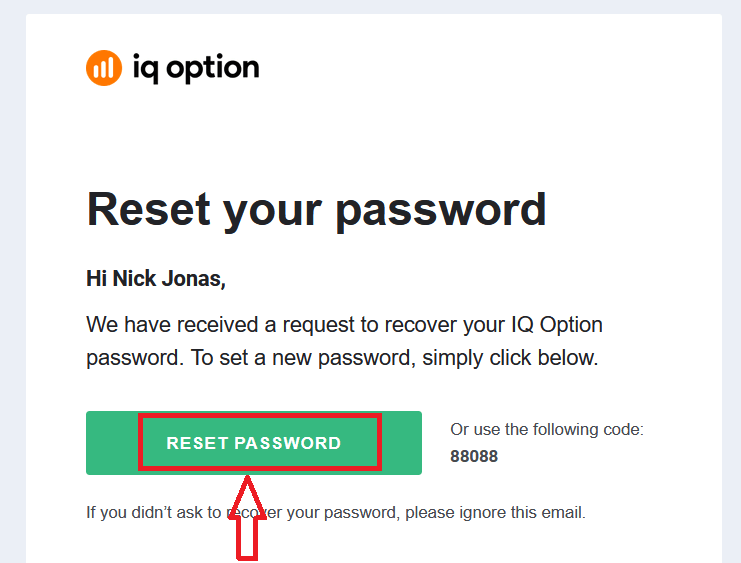
Hlekkurinn úr tölvupóstinum mun leiða þig á sérstakan hluta á vefsíðu IQ Option. Sláðu inn nýja lykilorðið þitt hér tvisvar og smelltu á "Staðfesta" hnappinn
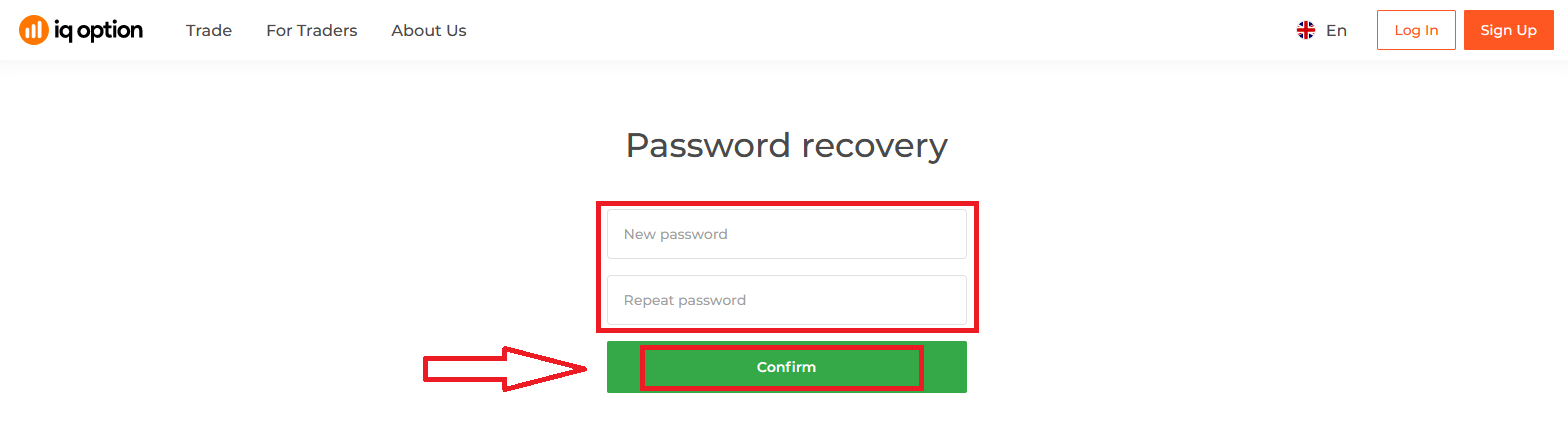
Eftir að hafa slegið inn "Lykilorð" og "Staðfesta lykilorð". Skilaboð munu birtast sem gefur til kynna að lykilorðinu hafi verið breytt.
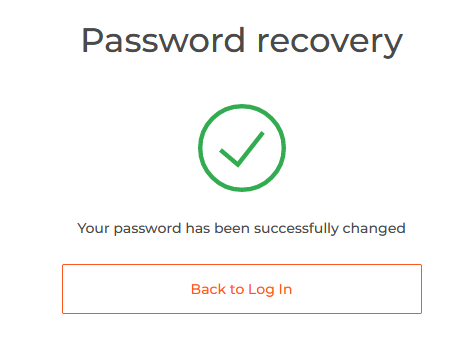
Það er það! Nú geturðu skráð þig inn á IQ Option vettvang með notendanafni þínu og nýju lykilorði.
Ef þú notar farsímaforritið
Til að gera það, smelltu á „Endurstilla“ hlekkinn
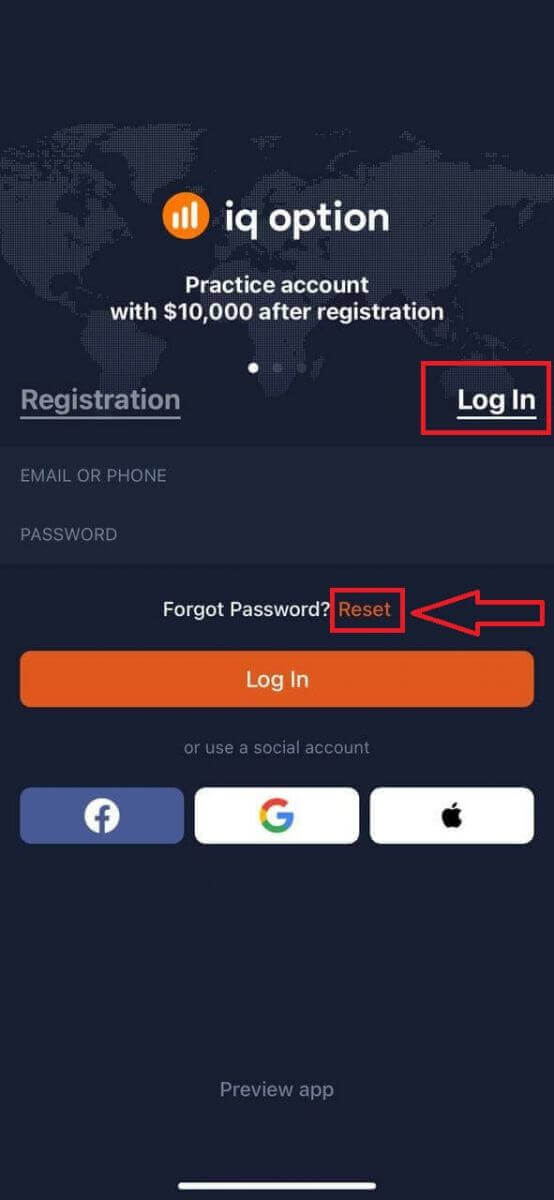
Í nýjum glugga, sláðu inn tölvupóstinn sem þú notaðir við skráningu og smelltu á „Senda“ hnappinn. Gerðu síðan sömu skref sem eftir eru og vefforrit
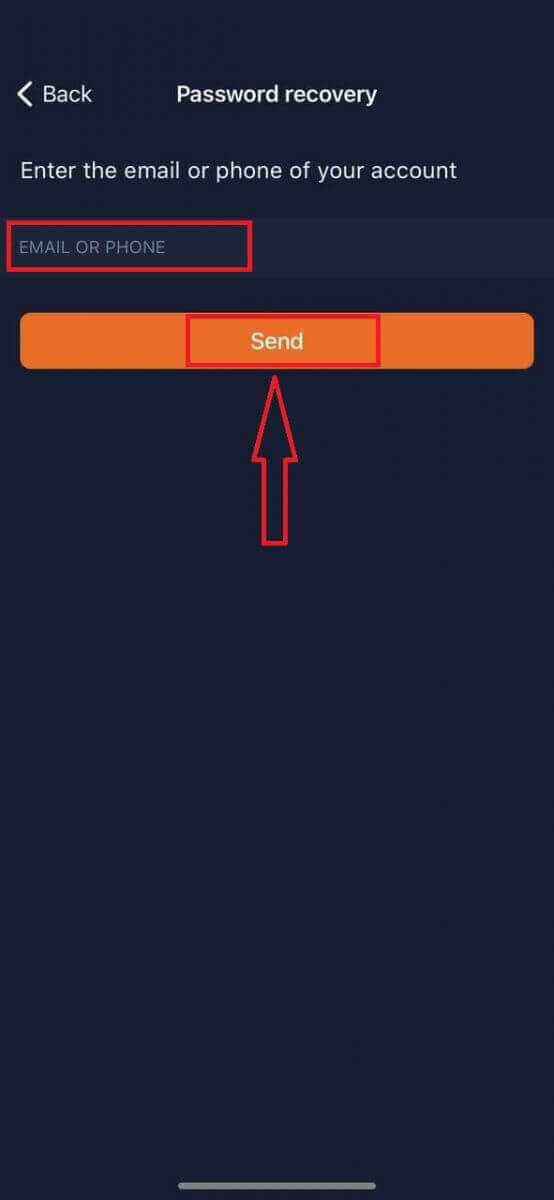
Skráðu þig inn á IQ Option farsímavefútgáfu
Ef þú vilt eiga viðskipti á farsímaútgáfunni af IQ Option viðskiptavettvangi geturðu auðveldlega gert það. Í upphafi skaltu opna vafrann þinn á farsímanum þínum. Eftir það skaltu fara á heimasíðu miðlarans.
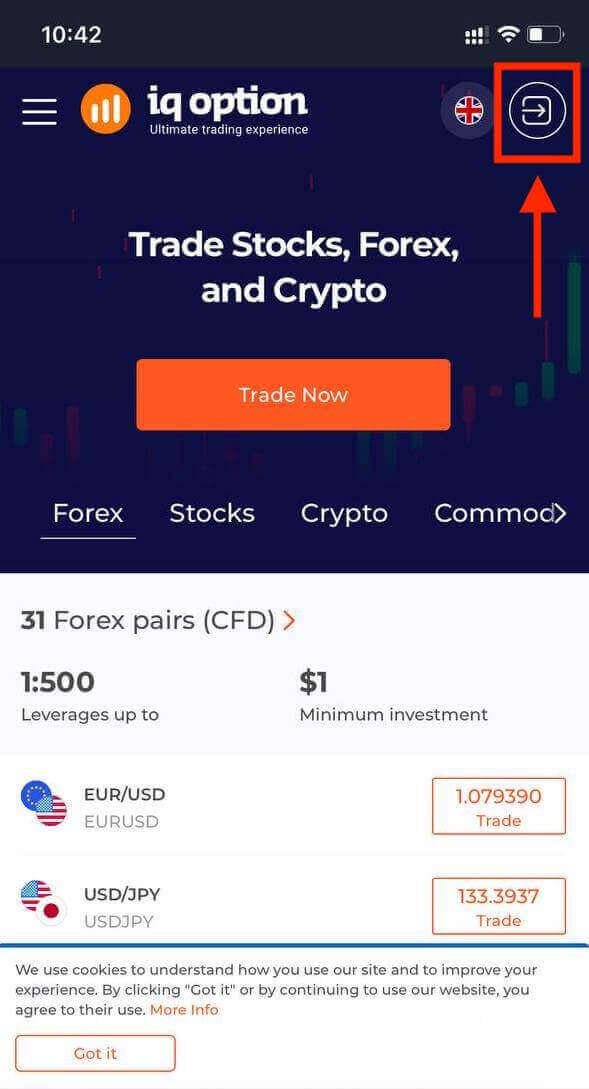
Sláðu inn netfangið þitt og lykilorð og smelltu síðan á „Innskráning“ hnappinn.
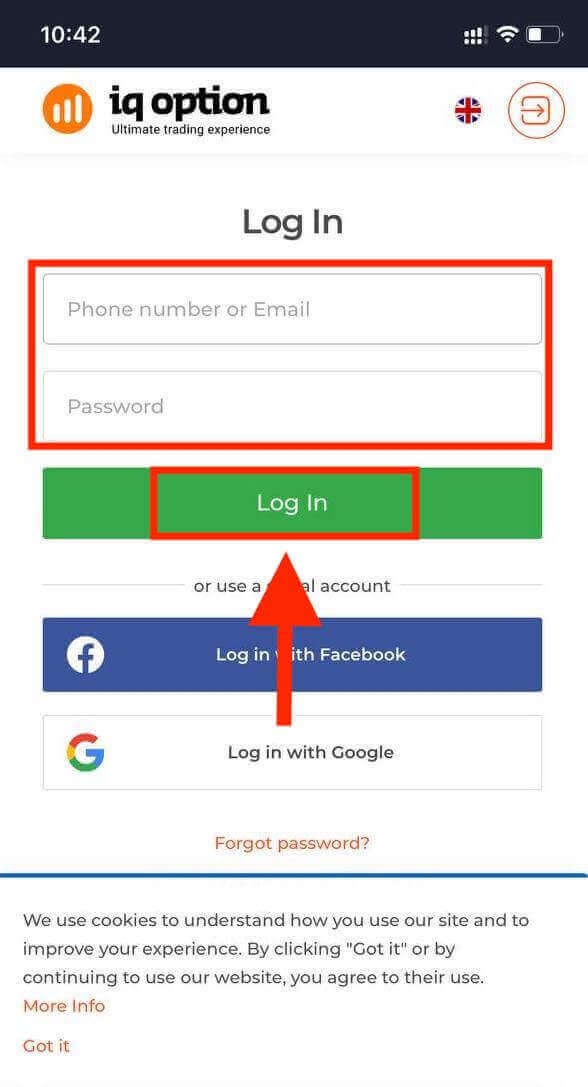
Eftir að þú hefur skráð þig inn muntu sjá síðuna eins og hér að neðan og smelltu á „manneskja“ táknið.
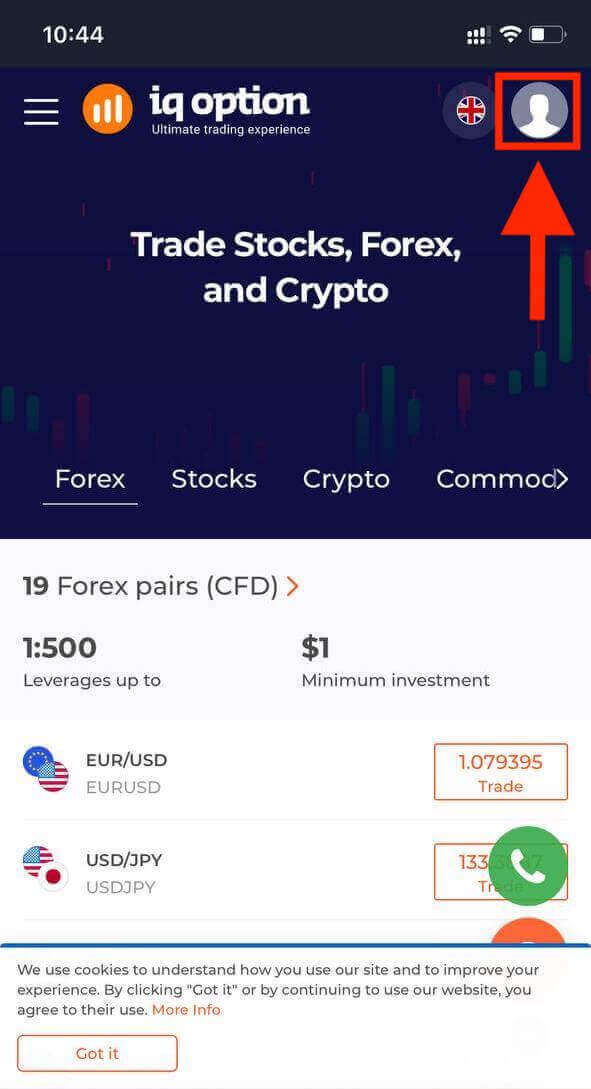
Smelltu á „Versla núna“ til að hefja viðskipti.
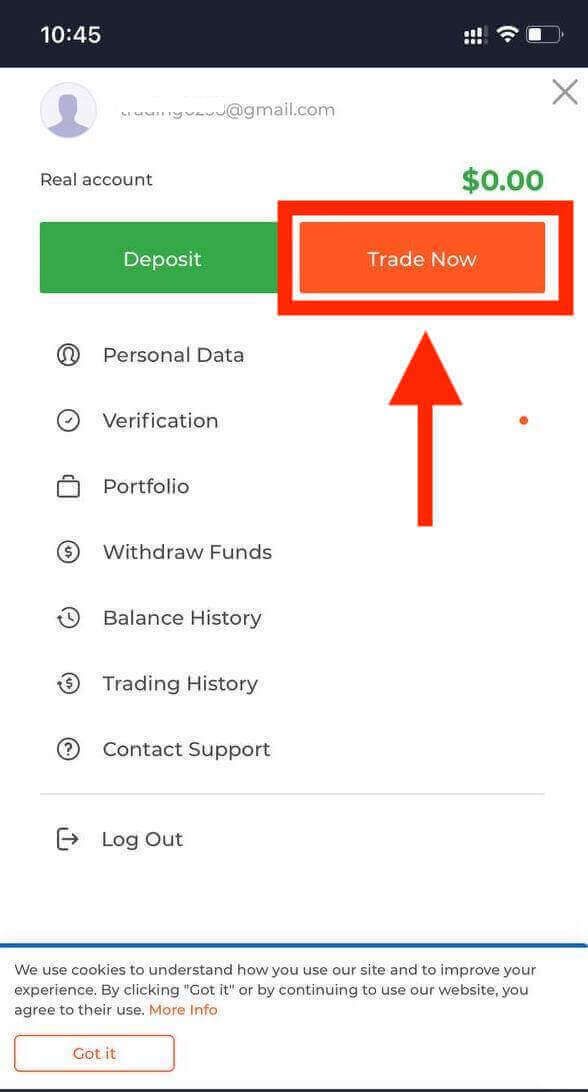
Gjörðu svo vel! Nú er hægt að eiga viðskipti frá farsímavefútgáfu pallsins. Farsímaútgáfan af viðskiptavettvangnum er nákvæmlega sú sama og venjuleg vefútgáfa af honum. Þar af leiðandi verða engin vandamál með viðskipti og millifærslu fjármuna. Þú átt $10.000 á kynningarreikningi til að eiga viðskipti á pallinum
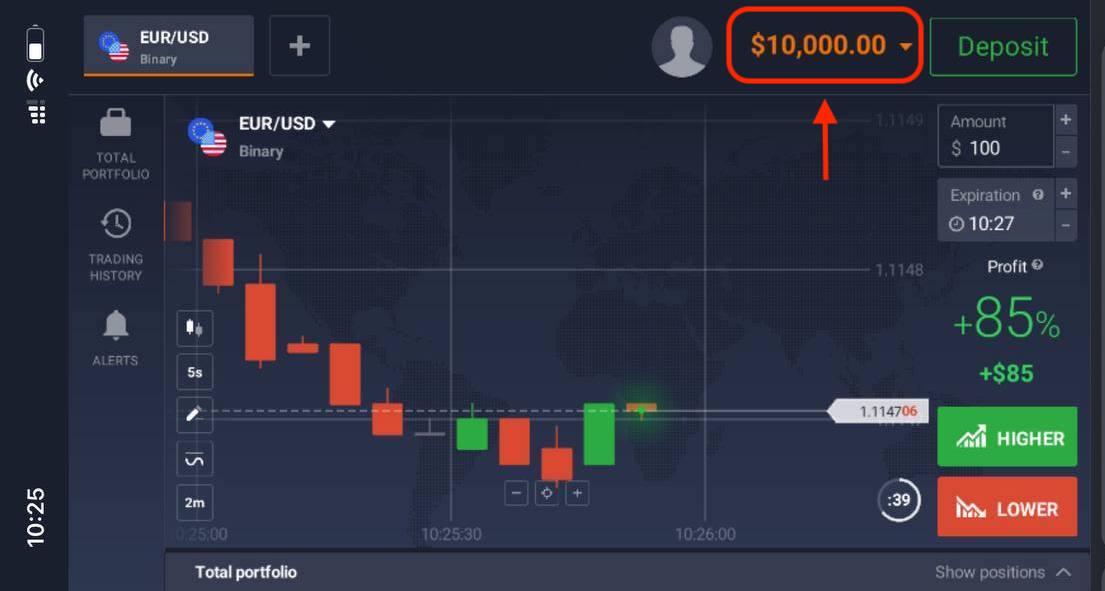
Hvernig á að skrá þig inn í IQ Option iOS appið?
Innskráning á iOS farsímakerfi er svipað og innskráning á IQ Option vefforritinu. Hægt er að hlaða niður forritinu í gegnum App Store á tækinu þínu eða smella hér . Leitaðu einfaldlega að „IQ Option - FX Broker“ appinu og smelltu á „GET“ til að setja það upp á iPhone eða iPad.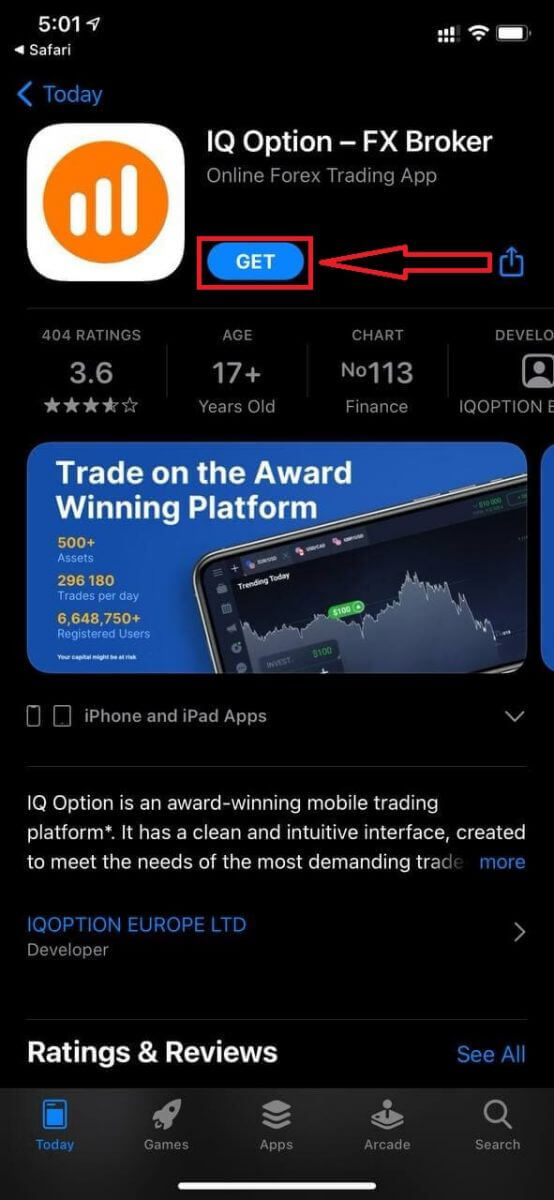
Eftir uppsetningu og ræsingu geturðu skráð þig inn á IQ Option iOS farsímaforritið með því að nota tölvupóstinn þinn, Facebook, Google eða Apple ID. Þú þarft bara að velja „Innskráning“ valkostinn.
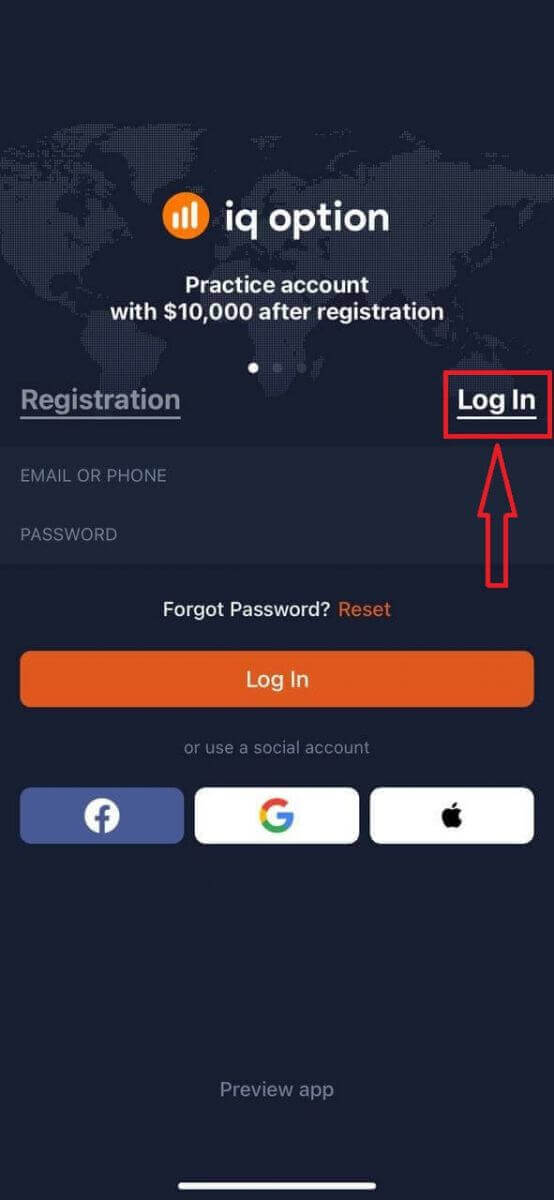
Sláðu inn netfangið þitt og lykilorð og smelltu síðan á „Innskráning“ hnappinn.
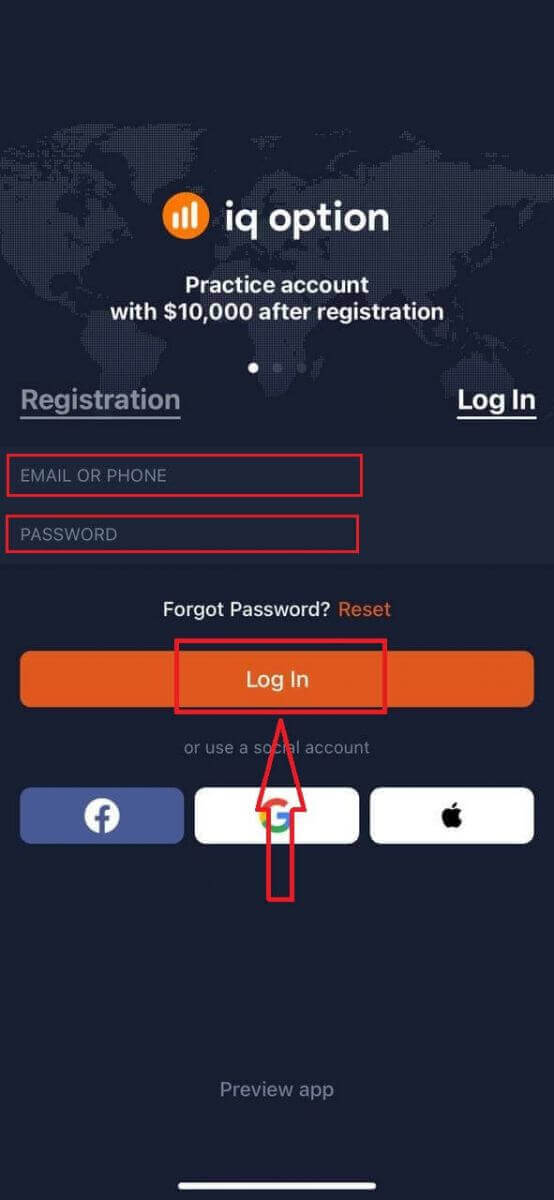
Þú átt $10.000 á kynningarreikningi til að eiga viðskipti á pallinum.
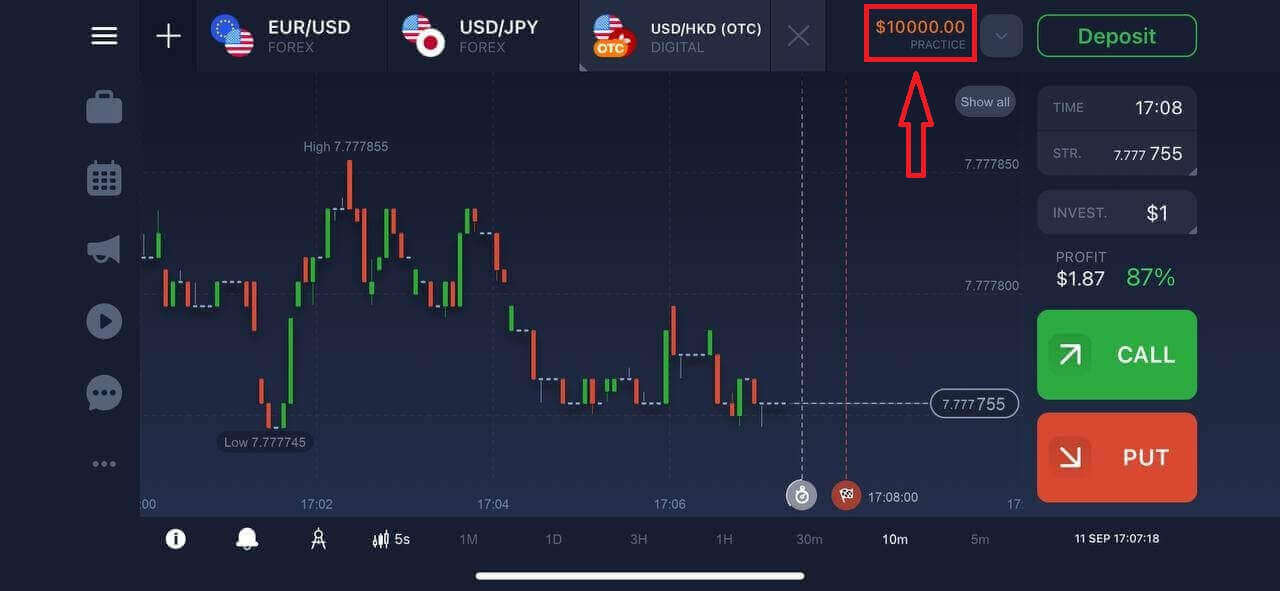
Hvernig á að skrá þig inn í IQ Option Android appið?
Þú verður að heimsækja Google Play verslunina og leita að "IQ Option - Online Investing Platform" til að finna þetta forrit eða smelltu hér .
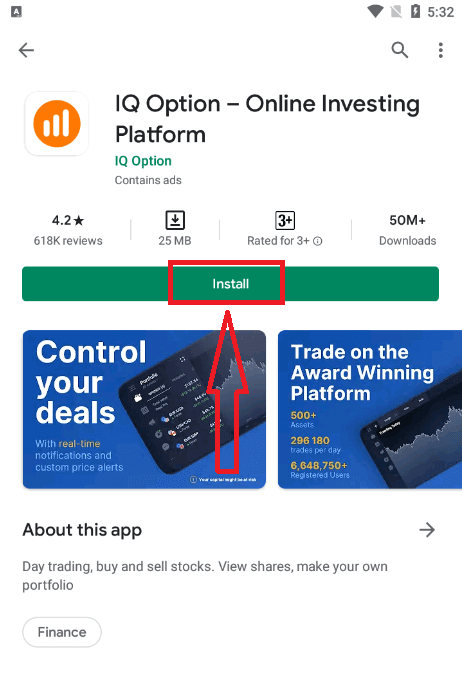
Eftir uppsetningu og ræsingu geturðu skráð þig inn á IQ Option Android farsímaforritið með því að nota tölvupóstinn þinn, Facebook eða Google reikning.
Gerðu sömu skref og á iOS tæki, veldu „SKRÁ IN“ valmöguleikann
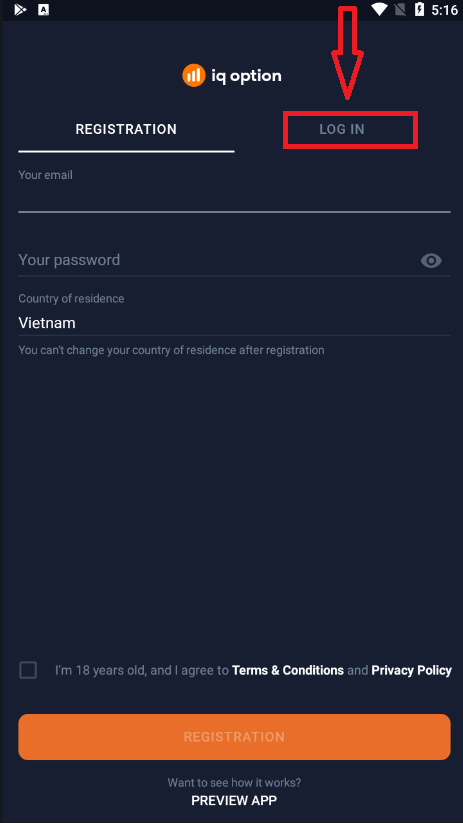
Sláðu inn netfangið þitt og lykilorð og smelltu síðan á „SKRÁ IN“ hnappinn.
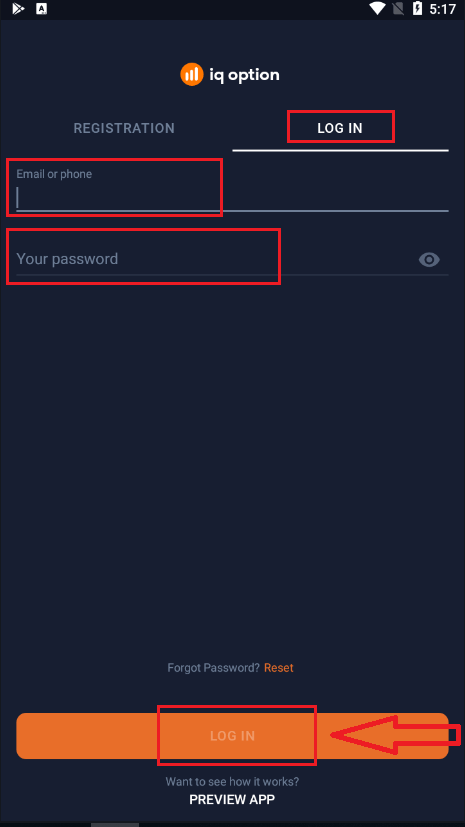
Nú hefurðu líka $10.000 á kynningarreikningi til að eiga viðskipti á pallinum.
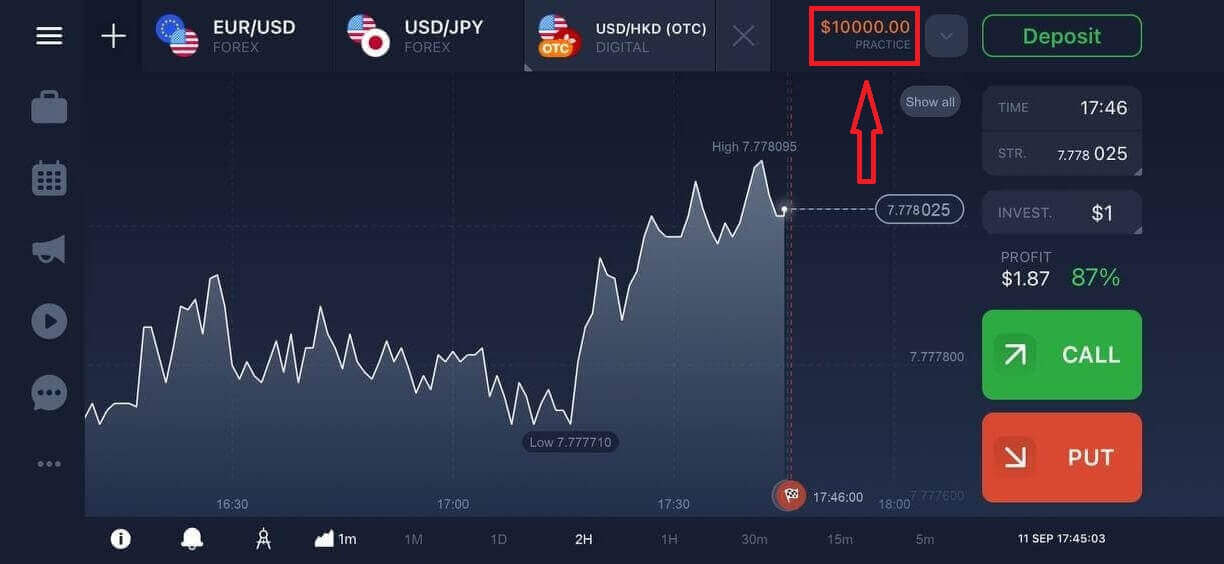
Algengar spurningar (algengar spurningar)
Ég gleymdi tölvupóstinum frá IQ Option reikningnum
Ef þú hefur gleymt tölvupóstinum þínum geturðu skráð þig inn með Facebook eða Gmail.
Ef þú hefur ekki búið til þessa reikninga geturðu búið þá til þegar þú skráir þig á vefsíðu IQ Option. Í erfiðustu tilfellum, ef þú gleymir tölvupóstinum þínum, og það er engin leið að skrá þig inn í gegnum Google og Facebook, þarftu að hafa samband við þjónustudeild
Hvernig get ég skráð mig út af reikningnum mínum?
Til að skrá þig út af reikningnum þínum skaltu fara á aðalsíðuna og fletta niður síðuna. Smelltu á Log Out hnappinn og þú verður skráður út.
Hvað ætti ég að gera ef ég get ekki skráð mig inn á reikninginn minn?
- Ef þú sérð skilaboðin „innskráningarmörk farið yfir“ þýðir það að þú hefur slegið inn rangt lykilorð nokkrum sinnum í röð. Vinsamlegast bíddu í smá stund áður en þú reynir að skrá þig inn aftur. Ef þú ert ekki viss um hvort lykilorðið þitt sé rétt skaltu nota "gleymt lykilorð" valkostinn á innskráningarsíðunni okkar. Kerfið mun senda leiðbeiningar um hvernig eigi að endurheimta lykilorðið þitt á netfangið sem þú notaðir við skráningu á pallinum.
- Ef þú skráðir þig í gegnum félagslegt net, þá þarftu að búa til lykilorð með því að nota vefútgáfuna til að fá aðgang að skrifborðsforritinu. Þú getur búið til lykilorð með því að nota "gleymt lykilorð" valkostinn á innskráningarsíðunni okkar. Þú þarft að gefa upp tölvupóstinn sem er tengdur við félagslega netreikninginn þinn. Endurheimtartengillinn fyrir lykilorð verður sendur á þann tölvupóst. Eftir að þessu er lokið muntu geta skráð þig inn á skjáborðsforritið þitt með því að nota þennan tölvupóst og nýtt lykilorð.
- Ef þú hefur gleymt lykilorðinu þínu skaltu nota "Gleymt lykilorð" valkostinn á innskráningarsíðunni okkar. Kerfið mun senda leiðbeiningar um að endurheimta lykilorðið þitt á netfangið sem þú notaðir við skráningu á pallinum.
Hvernig get ég breytt gjaldmiðli reikningsins míns?
Gjaldmiðill reikningsins er stilltur í fyrstu tilraun til að leggja inn. Til dæmis, ef þú notaðir Bandaríkjadali til að leggja inn fyrstu innborgun þína, mun gjaldmiðillinn á reikningnum þínum vera USD. Fyrsta innborgun þín gegnir mikilvægu hlutverki því þegar þú hefur lagt inn er ekki hægt að skipta um gjaldmiðil.
Ef þú vissir ekki af þessari reglu, þá er eini kosturinn að opna nýjan reikning og leggja inn með gjaldmiðlinum sem þú ætlar að nota. Mundu að þegar þú hefur búið til nýjan reikning verður þú að loka á fyrri reikninginn eftir að hafa tekið út fjármuni þína.
general risk warning


